リリース12
E06005-01
目次
前へ
次へ
| Oracle Projects基礎 リリース12 E06005-01 | 目次 | 前へ | 次へ |
この章では、プロジェクト、プロジェクト体系、プロジェクト・ライフサイクル、プロジェクト属性、プロジェクト・チームと組織ロールおよびタスクの定義方法について説明します。
この章では次のトピックを説明します。
プロジェクトは、作業の基準単位であり、1つ以上のタスクに分割できます。Oracle Projectsで入力した取引はプロジェクトおよびタスクに賦課します。プロジェクトを設定する際は、プロジェクト体系を有効化し、プロジェクトとタスクの情報を入力する必要があります。
Oracle Projectsを使用してビジネス・ニーズを満たすプロジェクトを編成および設定する方法については、次の関連項目に示す各項を参照してください。
関連項目
Oracle Projectsの体系は、プロジェクトによる使用を目的としてタスクが階層的に配置されます。別のビジネス目的用に、プロジェクトに異なる体系を設定できます。
プロジェクト作業は、より細かな、管理しやすい「タスク」と呼ばれる単位に編成します。
プロジェクト体系を使用してタスク階層を定義し、これらのタスクを編成して順序付けます。プロジェクト体系に含めることのできるタスクの数に制限はなく、必要な数のタスク・レベルを含めることができます。必要なタスク番号とタスク名を使用できます。
Oracle Projectsでは、体系での位置に基づいてタスクが処理されます。3つの異なる位置は、次のとおりです。
最上位タスク: その親がプロジェクトのタスク
中位タスク: 最上位でも最下位でもないタスク
最下位タスク: 体系の最も下に位置する、子タスクのないタスク
子タスクがない場合は、最上位タスクも最下位タスクとみなすことができます。たとえば、次の図の場合、タスク1と3は最上位タスクであり、最下位タスクでもあります。タスク2.1とタスク2.3は、中位タスクであるタスク2.2と同じレベルにありますが、これらは最下位タスクです。別タスクの子であるタスクは一般にサブタスクと呼ばれます。
次の図に、体系におけるタスクの位置を示します。
タスク
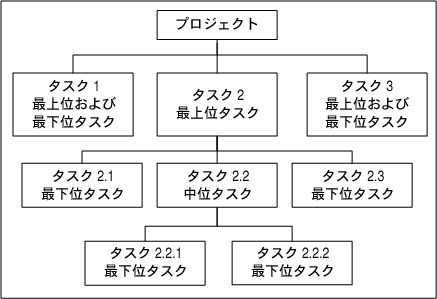
Oracle Projectsでは、プロジェクト体系はタスク・レベル内でタスク番号の英数字順にソートされるため、組織化した体系を反映するように番号を付けます。たとえば、タスク3のように特定の最上位タスクに複数のサブタスクがある場合は、次のように番号を付けます。
3 - 最上位タスク
3.1 - タスク3のサブタスク1
3.2 - タスク2のサブタスク2
3.2.1 - サブタスク3.2のサブタスク1
3.2.2 - サブタスク3.2のサブタスク2
または、プロジェクト体系中に11個以上の最上位タスクがある場合は、次の採番方法を使用して、Oracle Projectsでレベルが正しい順序で表示されるようにします。
01 - タスク1
02 - タスク2
03... - タスク 3、タスク 4、と続く
10-タスク10
注意: 数字であるかまたは英数字であるかに関係なく、タスクには注意深く番号を付けてください。たとえば、前述の例で、1から11までの数字(01、02などではなく)を使用した場合、Oracle Projectsではタスクが1、10、11、2、...の順に表示されます。
この例で注意する必要があるのは、インデント形式でプロジェクト体系がオンラインで表示されるときに、英数字採番方法の無計画な使用によって予期しなかった結果が発生することです。
次の図では、タスク・レベル体系が、フェーズ1とフェーズ2というつの最上位タスクで構成されています。フェーズ1には、それぞれ「プロトタイプ」、「作成」、「テスト」として定義された3つのサブタスクがあります。フェーズ2は、最上位タスクであり、最下位タスクでもあります。
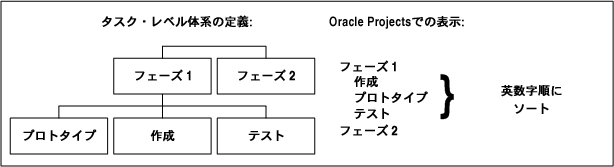
次の3つの表に、Oracle Projectsがプロジェクトおよびタスク・レベルでサポートする機能を示します。
| 全プロジェクトに対する機能 | プロジェクト | 最上位タスク | 最下位タスク |
|---|---|---|---|
| 予算計画 | サポート | サポート | サポート |
| 取引入力 | サポート外 | サポート外 | サポート |
| 顧客入力 | サポート | サポート外 | サポート外 |
| 資産プロジェクトに対する機能 | プロジェクト | 最上位タスク | 最下位タスク |
|---|---|---|---|
| 資産定義 | サポート | サポート外 | サポート外 |
| 資産割当 | サポート | サポート | サポート |
| 契約プロジェクトに対する機能 | プロジェクト | 最上位タスク | 最下位タスク |
|---|---|---|---|
| 顧客基本契約からの資金調達 | サポート | サポート | サポート外 |
| イベント入力 | サポート | サポート | サポート外 |
| 請求書生成 | サポート | サポート外 | サポート外 |
Oracle Projectsでは、2つのタイプのプロジェクト体系を設定できます。
作業計画体系は、プロジェクト・マネージャとチーム・メンバーによるプロジェクトの計画、追跡および期限どおりの引渡しを支援するタスクで構成されます。作業計画体系の詳細は、「作業計画体系」を参照してください。
財務体系は、プロジェクト・マネージャと財務管理者による個別プロジェクトの請求、原価、予算および他の財務情報の追跡を支援するタスクで構成されます。財務体系の詳細は、「財務体系」を参照してください。
作成するプロジェクトには、この2つの体系タイプの一方または両方を含めることができます。プロジェクトに両方の体系タイプが含まれる場合は、体系全体を統合するか一部を統合するかを選択するオプションが用意されています。また、作業計画タスクを財務体系タスクにマップできます。また、2つの体系を個別にしておくことも可能です。体系の統合の詳細は、「作業計画と財務体系の統合」を参照してください。
また、タスクの計画や追跡ではなく管理に使用されるプロジェクトのように、体系を含まないプロジェクトを作成することもできます。
関連項目
新しいプロジェクト・テンプレートまたはプロジェクトを作成しても、そのプロジェクト体系は有効化されません。プロジェクトの作業計画体系と財務体系は、「体系」設定ページで有効にできます。
プロジェクトの作業計画体系と財務体系の両方を有効にする場合は、それら2つの体系を統合するかしないかを選択し、統合の度合いを選択できます。詳細は、「作業計画体系と財務体系の統合」を参照してください。
関連項目
『Oracle Project Managementユーザー・ガイド』の作業計画の設定に関する項
『Oracle Projectsインプリメンテーション・ガイド』の「プロジェクト・テンプレートの定義」
『Oracle Projectsインプリメンテーション・ガイド』の「作業計画体系と作業計画バージョニングの有効化」
作業計画体系では、プロジェクトの全作業の定義、計画および追跡に使用するタスクが編成されます。プロジェクト・マネージャとタスク・マネージャはタスクを作成して、タスク予定、資源割当および依存関係などの属性を定義できます。
作業計画体系には、次の機能があります。
作業計画バージョニング: 複数のバージョンの作業計画を作成できます。この結果、プロジェクト・マネージャによるWhat-If分析、および作業計画に対する変更の履歴アーカイブが可能になります。
作業計画体系で実行される可能性のある変更の例を次に示します。
範囲変更によるタスクの追加
予定経過分析に対する日付の変更
詳細は、『Oracle Project Managementユーザー・ガイド』の作業計画の設定に関する項、および『Oracle Projectsインプリメンテーション・ガイド』の作業計画体系および作業計画バージョニングの有効化に関する項を参照してください。
作業計画の承認および公開: 変更管理の目的で、作業計画バージョンを承認のために発行できます。承認後の作業計画は公開できます。また、承認不要な作業計画は必要に応じて公開できます。作業計画を公開して、作業計画の予定表に影響する新規タスク、日付および変更をプロジェクト出資者に伝達します。
基本編成の作成: あるバージョンの作業計画を基本編成バージョンとして指定できます。
作業計画バージョンの比較: プロジェクトの作業計画体系の2つのバージョンを比較すると、一方の作業計画バージョンに存在するタスクが他方の作業計画バージョンから欠落していることがあります。タスクの表示と積上げには、表示しているバージョンに応じて異なるルールが適用されます。
たとえば、次の2つの表に示す作業計画体系V1と作業計画体系V2を比較するとします。
次の表に、作業計画体系V1のタスク階層を示します。
| 最上位タスク | サブタスク | 時間数 |
|---|---|---|
| タスク1.0 | 350 | |
| タスク1.01 | 200 | |
| タスク1.02 | 100 | |
| タスク1.03 | 50 |
この表に示すように、作業計画体系V1は1つの最上位タスク(タスク1.0)で構成されています。このタスクには3つのサブタスク(タスク1.01、タスク1.02およびタスク1.03)があり、合計時間数は350です。
次の表に、作業計画体系V2のタスク階層を示します。
| 最上位タスク | サブタスク | 時間数 |
|---|---|---|
| タスク1.0 | 300 | |
| タスク1.01 | 200 | |
| タスク1.02 | 100 | |
| タスク2.0 | 50 | |
| タスク1.03 | 50 |
この表に示すように、作業計画体系V2は2つの最上位タスク(タスク1.0とタスク2.0)で構成されています。タスク1.0には2つのサブタスク(タスク1.01とタスク1.02)があり、合計時間数は300です。タスク2.0にはサブタスク1.03があり、合計時間数は50です。
作業計画体系V2を選択して作業計画体系V1と比較すると、作業計画体系V1ではタスク2.0のデータが積み上げられません。そのため、作業計画体系V1については正しい積上合計が得られません。
作業計画体系V1のデータは、次の表のように表示されます。
| 最上位タスク | サブタスク | 時間数 |
|---|---|---|
| タスク1.0 | 300 | |
| タスク1.01 | 200 | |
| タスク1.02 | 100 | |
| タスク2.0 | ||
| タスク1.03 | 50 |
作業計画体系V1を選択して作業計画体系V2と比較すると、作業計画体系V2にはタスク2.0が表示されません。そのため、タスクが欠落していることになります。
作業計画体系V2のデータは、次の表のように表示されます。
| 最上位タスク | サブタスク | 時間数 |
|---|---|---|
| タスク1.0 | 350 | |
| タスク1.01 | 200 | |
| タスク1.02 | 100 | |
| タスク1.03 | 50 |
サード・パーティのプロジェクト・ツールの統合: サード・パーティのプロジェクト管理および計画ツールと統合できます。サード・パーティのツールと統合すると、タスク、進捗、予算、資源およびその他のプロジェクト情報を送受信できます。
『Oracle Project Managementユーザー・ガイド』のMicrosoft Project Integrationの概要に関する項を参照してください。
作業計画管理の詳細は、『Oracle Project Managementユーザー・ガイド』の作業計画および進捗管理の概要に関する項を参照してください。
一部のタスク属性は作業計画体系にのみ使用され、それ以外は、作業計画体系と財務体系の両方として使用される体系に使用されます。次に例を示します。
タスク・タイプ
クリティカル
マイルストン
優先度
作業数量: 『Oracle Project Managementユーザー・ガイド』のタスクの進捗オプションの選択に関する項を参照
計画従事
フェーズ: 「タスクへのライフサイクル・フェーズの割当」を参照
予定日
関連項目: プロジェクトおよびタスク・オプション
「作業計画情報」ページの設定を使用すると、作業計画体系のタスク取引日の処理方法を決定できます。タスク取引日によって、支出を賦課できるタイミングや予算のデフォルトを処理できるタイミングなど、タスクの様々な財務側面が管理されます。
作業計画体系が財務体系と完全に共有されている場合は、「タスク取引日の自動更新」を選択できます。これを選択すると、Oracle Projectsでは、作業計画の現行バージョンが公開されるたびに、全タスクの取引日が可用性に基づいて実績または予定開始日および終了日で自動的に更新されます。体系の共有の詳細は、「作業計画と財務体系の統合」を参照してください。
日付修正バッファを使用して、システムで自動生成された取引日を修正します。新しく導出された取引開始日からプラスのバッファ値が減算され、新しく導出された取引終了日に追加されます。マイナスのバッファ値を入力すると、逆の効果が得られます。
タスクの追加、削除またはタスク階層の再配置により作業計画体系を変更した場合は、「処理の更新」処理を起動し、計画と実績データの積上げを更新後の体系と同期化します。「処理の更新」により、タスク加重をタスクの予定期間と同期化することも可能です。この処理は、進捗積上方法が「期間」のときに新規または既存タスクの予定期間を変更すると発生します。
また、「処理の更新」では、リンクされたプロジェクトからプログラムへの情報の積上げを有効化できます。プログラムの詳細は、『Oracle Project Managementユーザー・ガイド』のプログラム管理の概要に関する項を参照してください。
「処理の更新」は、作業中の作業計画バージョンのどのページからでも開始できます。「処理の更新」を開始すると、更新がオンラインで処理されるか、「PRC: 構造更新の処理」処理を使用して同時に処理されます。
「PRC: 構造更新の処理」処理の詳細は、「構造更新の処理」を参照してください。
システムにより更新がオンラインで処理されるか同時に処理されるかは、「PA: 構造更新の処理」および「PA: 構造更新の処理しきい」プロファイル・オプションによって決まります。この2つのプロファイル・オプションについては、『Oracle Projectsインプリメンテーション・ガイド』を参照してください。
プログラムは、階層内でリンクされている関連プロジェクトのグループです。プログラム・マネージャは、この機能を使用して、プログラム階層内のすべてのプロジェクトに対する積上の計画従事と実績従事、計画および実績の原価と収益、進捗、出来高および予定情報を追跡および表示できます。
プロジェクトに対してプログラム管理を有効にする手順は、次のとおりです。
プロジェクトの「プロジェクト設定」ページにナビゲートし、「体系」を選択します。
プロジェクトをプログラムとして指定するには、「プログラムとしてプロジェクトを設定」チェック・ボックスを選択します。このオプションを選択すると、該当するプロジェクトと他のプロジェクトがリンクされます。
リンクされたプロジェクトの積上を複数のプログラムで使用可能にするには、「複数プログラムへのリンクされたプロジェクトの所属を許可」チェック・ボックスを選択します。このオプションによって、リンクされたプロジェクトからの情報が複数のプログラムに積み上げられます。
作業内容を保存します。
詳細は、『Oracle Project Managementユーザー・ガイド』のプログラム管理の概要に関する項を参照してください。
財務体系を使用すると、プロジェクトと財務の管理者およびマネージャは個別プロジェクトの請求、原価、予算およびその他の財務情報を追跡できます。プロジェクトに個別の財務体系と作業計画体系がある場合、見積原価予算計画と収益予算計画には異なる管理レベルが使用されます。
関連項目
新規プロジェクトまたはプロジェクト・テンプレートを作成する場合は、「体系」ページでその財務体系を手動で有効にする必要があります。プロジェクト・テンプレート、または財務体系を所有する既存のプロジェクトからプロジェクトを作成すると、Oracle Projectsによって、その財務体系が新規プロジェクトにコピーされます。コピーされた財務体系は、財務分類体系の新しい分岐を開始するために新しい最上位タスクを作成するか、または既存のタスクの下に追加サブタスクを作成することで変更できます。詳細は、「プロジェクト体系の有効化」を参照してください。
基本的な財務体系情報を定義するには、「財務体系情報」ページを使用します。財務体系に名称を指定し、そのデフォルトの表示アウトライン・レベルを定義できます。また、実質完了率の進捗を原価または従事の観点で積み上げるかどうかも決定できます。
進捗回収の詳細は、『Oracle Project Managementユーザー・ガイド』の進捗の管理に関する項を参照してください。
一部のタスク属性は、財務体系に対して、または統合された財務体系と作業計画体系に対してのみ使用されます。このような属性の例には、次のものがあります。
取引開始日および終了日
作業タイプ
サービス・タイプ
顧客作業サイト
完了見積ソース
賦課可能
プロジェクト間請求書の受入
請求可能
財務体系のタスクを作成してタスク・アウトライン・レベルを管理する処理は、作業計画体系に対して実行する処理とほぼ同じです。「財務」タブの「タスクの作成」ページを使用します。詳細は、『Oracle Project Managementユーザー・ガイド』のタスクの作成に関する項を参照してください。
注意: タスク・アウトライン・レベルを定義するときは、タスク採番方法が、編成された財務体系を正確に反映していることを確認してください。「プロジェクト体系の編成」を参照してください。
次の内容を伴う財務タスクにはサブタスクを作成できません。
取引を賦課
取引管理
予算金額(最上位タスクでないタスクの場合)
間接費予定表上書き
すべての請求先上書き(契約プロジェクトの場合)
資産割当(最上位タスクでない資産プロジェクトのタスクの場合)
タスクの親を変更する手順は次のとおりです。
タスクは、同じ最上位タスクの下に存在しているかぎり、別の親に所属できるように体系階層内で移動できます。異なる最上位タスクの下にタスクを配置する場合は、新規の親タスクの下に新しいタスクを作成し、古いタスクを削除する必要があります。
次のダイアグラムは、最上位タスクが2つあるタスク階層を示しています。
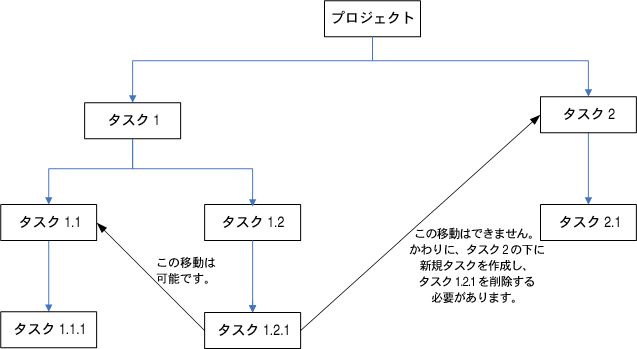
最上位タスク1には2つのサブタスク(タスク1.1と1.2)があり、最上位タスク2には1つのサブタスク(タスク2.1)があります。タスク1.1には1つのサブタスク(タスク1.1.1)があり、タスク1.2には1つのサブタスク(タスク1.2.1)があります。タスク1.2.1は、親がタスク1.1になるように移動できます。一方、タスク1.2.1は、親がタスク2になるようには移動できません。この変更を有効にするには、タスク1.2.1を削除し、タスク2に新しいサブタスクとして作成する必要があります。
タスク(たとえば、タスク1.2.1。このタスクには複数の取引が賦課されているため)を削除できない場合は、そのタスクへの賦課が許可されないように更新することで、将来の賦課を回避できます。古いタスクに取引の賦課がある場合は、その取引を新しいタスクに転送できます。
関連項目
『Oracle Project Costing User Guide』の「Controlling Expenditures」
『Oracle Project Costing User Guide』の「Transferring Expenditure Items」
Oracle Projectsには、財務体系のタスクを効果的に管理するための様々なツールや機能が用意されています。次の処理を実行できます。
他のプロジェクトと同様に、同じプロジェクト内からも財務タスクをコピーできます。
財務タスクをインデント、アウトデントおよび移動できます。
財務タスク詳細情報を更新できます。
これらの処理を財務タスクに対して実行する手順は、作業計画タスクを管理する際の手順とほぼ同じです。詳細は、『Oracle Project Managementユーザー・ガイド』のタスクの管理に関する項を参照してください。
タスクおよび完全な財務体系バージョンは、現行バージョンにコピーできます。これらのタスクおよび財務体系バージョンは、次のソースから取得できます。
プロジェクト財務体系の現行作業バージョン
他のプロジェクトに属する他の財務体系
プロジェクト財務体系の内部で要約タスクをコピーする場合は、タスクのみをコピーするか、要約タスクとそのサブタスクすべてをコピーするかを指定できます。
プロジェクト財務体系の外部から財務タスクをコピーする場合は、「財務分解構造の更新」ページで「外部からコピー」処理を選択し、「外部からコピー」ページに移動します。コピーするタスクのプロジェクト、体系、体系バージョンおよびタスク名を識別します。単一のタスクまたは要約タスクとそのサブタスクのかわりに、体系バージョン全体を財務体系にコピーするように選択できます。
財務タスク階層内でタスクを移動するには、次の2つの方法があります。
財務分解構造の階層内で物理的にタスクを移動します。
タスクのアウトライン・レベルを変更します。
財務体系の内部でタスクを移動するには、「財務分解構造の更新」ページを使用します。移動するタスクを選択して「移動」ボタンを選択します。次に、財務体系内でのタスクの移動先と移動方法を指定します。選択した位置にタスクが移動します。
タスクを要約タスクとサブタスクに編成するには、インデントおよびアウトデントが便利です。「財務分解構造の更新」ページの「インデント」および「アウトデント」ボタンを使用します。移動するタスクを選択して「移動」ボタンを選択します。次に、財務体系内でのタスクの移動先と移動方法を指定します。
「タスクの更新」ページを使用すると、財務体系のすべてのタスクを表示したり、タスク・ベース単位で(1つのタスクではなく)複数のタスクの基本情報を1度に更新できます。
「財務体系の更新」ページを使用すると、複数のタスクを選択して同時に削除できます。
次の属性が定義されている財務タスクまたはそのサブタスクは削除できません。
取引変更
予算金額
最上位タスクの資金配賦
契約プロジェクトの最上位タスクに対する請求イベント
Oracle Projectsには、財務体系の階層表示があり、「タスク」ページおよび「財務分解構造の更新」ページを使用してアクセスできます。財務体系がタスク階層として表示されるため、どのタスクが他のタスクの下位タスクとなっているかを迅速に確認でき、類似した活動に関連しているタスクのグループを識別できます。
この表示を使用すると、アウトライン・レベルを縮小および拡張できます。また、表示を変更して、1つの要約タスクとそれぞれのサブタスクのみを表示できます。
財務体系を、タスクの追加、タスクの削除、またはタスク階層の再配置によって変更する場合は、「処理の更新」処理を起動して、「予算の表示」または「予測の表示」ページに表示される最新の体系と照合して、計画と実績データの更新を同期させます。
処理の更新では、予算および予測情報を、リンクされているプロジェクトからプログラムに積み上げることもできます。プログラムの詳細は、『Oracle Project Managementユーザー・ガイド』のプログラム管理の概要に関する項を参照してください。
処理の更新は、任意の財務タスク・ページから開始できます。処理の更新を開始すると、その更新はオンラインで処理されるか、「PRC: 構造更新の処理」処理を使用して同時に処理されます。この処理の詳細は、「PRC: 構造更新の処理」を参照してください。
プロファイル・オプション「PA: 構造更新の処理」および「PA: 構造更新の処理しきい」によって、更新をオンラインで処理するか、同時に処理するかが決まります。これらのプロファイル・オプションについては、『Oracle Projectsインプリメンテーション・ガイド』を参照してください。
プロジェクトに作業計画体系と財務体系の両方が含まれている場合は、プロジェクトや組織のニーズに最も適した方法でこれらの体系を統合できます。プロジェクトの財務体系と作業計画体系を統合しない選択も可能です。
当然、プロジェクトの作業計画体系と財務体系を統合する必要がない場合もあります。その場合は、これらの体系を共有せず、マップしないように選択できます。
プロジェクトまたはプロジェクト・テンプレートの作業計画体系と財務体系の両方を有効にする場合は、それらを統合するかどうかを決定し、統合する場合は統合の度合いを決定できます。決定するには、「体系」設定ページで、次のいずれかのオプションを選択します。
共有構造: 作業計画体系のタスク階層によって完全に共有されるタスク階層がある財務体系を生成できます。デフォルトでは、作業計画体系と財務体系は完全に共有されます。
部分共有構造、最下位財務タスクの選択: 作業計画体系の階層によって部分的に共有される財務体系を生成できます。
共有しない: タスク・ベースのマッピング: 作業計画体系の個々のタスクを財務体系の個々のタスクにマップできます。
共有しない: マッピング不可: プロジェクトの作業計画体系と財務体系を統合しない場合は、このオプションを選択します。
注意: 作業計画バージョニングを使用して、作業計画体系と財務体系を共有する場合は、公開済の最新バージョンの作業計画体系と財務体系が共有されます。公開済の作業計画体系がない場合は、作業中の作業計画体系と財務体系が共有されます。財務体系にはバージョンを作成できません。公開済の作業計画バージョンが存在している場合は、その公開済のバージョンにあるタスクの財務設定情報のみを表示できます。その他のタスクについては、財務体系から財務設定情報にアクセスできます。公開済の作業計画バージョンが存在しない場合は、作業中の作業計画バージョンの全タスクの財務設定情報を表示できます。
プロジェクトの作業計画体系と財務体系が完全に共有される場合、これは、作業計画情報と財務情報の両方に対して基本的に1つのタスク構造が使用されることを意味します。共有構造の作業計画ビューでタスク階層を変更すると、その構造の財務ビューも変更されます。逆の場合も同様です。
共有構造がある場合は、システムで自動的にタスク取引日を更新して最新の作業計画日(実績日、予定日など)を反映するように作業計画を設定できます。詳細は、「作業計画の日付処理」を参照してください。
財務体系と作業計画体系の間に緊密な統合が必要なプロジェクトには、完全共有構造を設定できます。この機能を使用すると、同じタスク・セットを作業計画の予定作成と財務レポート作成の両方に使用できます。
プロジェクトに部分共有の作業計画体系と財務体系を設定する場合は、最初に作業計画体系の作成を開始します。プロジェクトの財務体系の設定準備が整ったときは、共有する作業計画タスクを、財務体系の共有部分で最下位レベル・タスクとなる作業計画タスクを確定することで識別します。共有する作業計画タスクを識別すると、それらのタスクおよびその上位の作業計画体系要素が財務体系に表示されます。選択したタスクの下の作業計画タスクは財務体系には存在しません。
部分共有構造は「財務タスクの設定」ページで定義します。このページには、財務体系の最下位レベル・タスクとなるタスクを選択する際に使用できる作業計画体系のビューが表示されます。適切な選択を確実に行うには、選択内容に基づいて作成される財務体系のプレビューを表示します。選択した内容に問題がない場合は、選択した作業計画タスクとその上位タスクを表示する財務体系のビューをシステム生成できます。
作業計画体系の共有部分を定義した後、財務体系には、作業計画タスク階層への新たな変更が自動的に表示されません。たとえば、作業計画体系の共有部分に追加したタスクは、財務体系の共有部分に表示されません。共有構造に新しいタスクを挿入するには、「財務タスクの設定」ページに移動して、共有構造に追加する必要があります。
最下位レベルの財務タスクの選択は、タスクの財務ビューに対して変更が行われるまでは、財務タスクの設定ページで変更できます。
プロジェクトに部分共有構造を利用する組織の例には、財務体系と作業計画体系の共有を上位レベルのマイルストン・タスクに制限する設計建設会社があります。この環境では、進捗情報がマイルストン・アクティビティに積み上げられ、財務レポートの作成および上位レベルの作業計画にも使用されます。財務体系を介して最下位レベルの作業計画タスクを直接追跡する必要はありません。
作業計画タスクを財務タスクにマップするには、作業計画体系と財務体系のすべてまたは一部を共有せずに、タスク・ベースのマッピングを使用します。作業計画タスクは、最下位レベルの財務タスクにマップできます。複数の作業計画タスクを単一の財務タスクにマップすることもできます。システムでは、作業計画体系から財務体系への実質完了率の値の転送にタスク・マッピングが使用されます。
この統合オプションは、上位レベルの財務タスクで構成された比較的平坦な財務体系のプロジェクトに対して使用できます。タスク・ベースのマッピングを使用すると、複数の作業計画タスクを最下位レベルの個別の財務タスクにマップできます。このようなプロジェクトには、プロジェクトの特定フェーズ(スタッフなど)に関連した単一の財務タスクを設定できます。タスク・マッピングを使用すると、スタッフに関連する作業計画タスクすべてをスタッフ財務タスクにマップできます。スタッフ作業計画タスクについて収集された進捗は、その後、スタッフ財務タスクの財務完了率を判断するために積み上げられます。
「作業計画を財務タスクにマップ」ページまたは「タスク詳細」ページの「設定」サブタブを使用すると、作業計画タスクを最下位レベルの財務体系タスクにマップできます。このページは、作業計画体系と財務体系の両方ついてアクセスできます。
作業計画でバージョニングを有効化した場合、作業計画タスクと財務タスクの作業バージョン間のマッピングは、追加または更新のみ実行できます。バージョニングの詳細は、『Oracle Project Managementユーザー・ガイド』の作業計画のバージョニングに関する項を参照してください。
注意: 作業計画体系階層の個々の分岐にある複数の作業計画体系タスクを、財務体系にマップすることはできません。
作業計画タスクで進捗が回収されている場合は、そのタスクをマップしたり、そのタスクの既存のタスク・マッピングを変更することはできません。進捗回収の詳細は、『Oracle Project Managementユーザー・ガイド』の進捗の管理に関する項を参照してください。
マッピングを使用しない非共有構造を設定した場合、プロジェクトの作業計画体系と財務体系は、インタフェースがない場合は完全に独立したエンティティとなります。このオプションを選択できるのは、作業計画体系を、計画、予定および進捗追跡用ツールとしてのみ使用し、完全に独立した一連のタスクを介して財務情報を追跡する場合です。
プロジェクト・ライフサイクルによって、概念から完成までの様々な個別のプロジェクト・フェーズで、プロジェクトの進捗状況を追跡できます。ライフサイクルは作業分解構造に関連付けることができ、各フェーズは、作業分解構造の最上位タスクに割り当てることができます。
ライフサイクルは、連続したプロジェクト・フェーズの集合です。各フェーズは、論理的に関連するプロジェクト活動の集合を表します。
Oracle Projectsのライフサイクルを使用すると、ライフサイクル・フェーズ全体でプロジェクトの進捗状況を追跡し、その進捗を表示できます。プロジェクトまたはプロジェクト・テンプレートの作業分解構造はライフサイクルに関連付けることができます。ライフサイクルの各フェーズを作業分解構造の最上位タスクに割り当てることができます。プロジェクトの各フェーズへの進捗に従って、プロジェクト・マネージャはプロジェクトを更新してプロジェクトの現行フェーズを示すことができます。
Oracle Projectsは、Oracle Advanced Product Catalogと統合して、Product Lifecycle Management(PLM)ソリューションのニーズをサポートするための企業プロジェクト管理とその実施ニーズに対応します。ライフサイクルは、カタログのカテゴリ、項目および項目改訂に関連付けることができます。その後は、項目と改訂をライフサイクル追跡プロジェクトによって必要に応じてサポートできます。これによって、ライフサイクルを通じて製品が推進され、ライフサイクルの各フェーズでプロジェクト進捗状況などの測定基準が提供されます。
フェーズおよびライフサイクルの設定については、『Oracle Projectsインプリメンテーション・ガイド』のライフサイクルの実装に関する項を参照してください。
ライフサイクルをプロジェクトまたはプロジェクト・テンプレートの作業分解構造に割り当て、各フェーズを最上位タスクに割り当てることができます。プロジェクトの現行フェーズを更新することもできます。詳細は、『Oracle Project Managementユーザー・ガイド』の作業計画および進捗管理の概要に関する項を参照してください。
最上位タスクにライフサイクル・フェーズを割り当てることができます。この操作には、次のルールが適用されます。
作業計画の最上位タスクにライフサイクル・フェーズを割り当てる前に、作業計画にライフサイクルを関連付ける必要があります。
作業計画がライフサイクルに関連付けられている場合は、作業計画の各最上位タスクにライフサイクル・フェーズを割り当てる必要があります。フェーズを割り当てることができるタスクは、作業計画の全バージョンの最上位タスクのみです。
各フェーズを割り当てることのできる最上位タスクは1つのみです。
最上位タスクにライフサイクル・フェーズを割り当てた後は、どのような方法(移動、コピーまたはインデント)でも最上位タスク・レベルの下には移動できません。ただし、フェーズが割り当てられている最上位タスクの順序は変更できます。
プロジェクトの作業計画またはプロジェクト・テンプレートのライフサイクルを変更すると、最上位タスクに対する既存のフェーズ割当がすべて削除されます。
関連項目
Oracle Advanced Product Catalogとの統合
『Oracle Projectsインプリメンテーション・ガイド』のOracle Advanced Product Catalog Integrationの実装に関する項
プロジェクトとタスクの属性を入力できます。これらの属性は、プロジェクトに不可欠な情報を記録し、原価計算、請求、資源およびレポートの処理方法を管理します。
Oracle Projectsには、プロジェクトとタスクの管理に必要なすべての基本属性が用意されています。実装チームは、組織に固有のプロジェクトとタスクの情報を入力して保守できる追加属性を作成することもできます。
プロジェクト・レベルで指定できるオプションの詳細は、「プロジェクトおよびタスク情報」を参照してください。
プロジェクトのユーザー定義属性の詳細は、「ユーザー定義プロジェクト属性」を参照してください。
タスクのユーザー定義属性の詳細は、「ユーザー定義タスク属性」を参照してください。
この項では、プロジェクトに設定できる属性を説明します。
関連項目
プロジェクト・テンプレートまたは既存プロジェクトからの新規プロジェクトの作成
『Oracle Projectsインプリメンテーション・ガイド』のプロジェクト分類の定義に関する項
『Oracle Projectsインプリメンテーション・ガイド』の有効日に関する項
このリージョンを使用して、名称、摘要および日付など、プロジェクトの基礎情報を入力します。
短い、一意の記述的なプロジェクト名。Oracle Projects内でプロジェクトを検索および識別するために、この名称を使います。
比較的長い、一意の記述的なプロジェクト名。最大240文字です。デフォルト値は短い名称(「名称」)です。
プロジェクトの一意の識別番号。Oracle Projects内でプロジェクトを検索および識別するためにこの番号を使います。手動でプロジェクト番号を入力することも、システムによる自動採番も可能です。実装オプション・フォームで設定したプロジェクト採番方法によって採番の仕方が決まります。
監査証跡のため、支出項目、購買依頼、発注、または仕入先請求書をプロジェクトに賦課した後は、プロジェクト番号は変更できません。
注意: プロジェクトとは異なり、プロジェクト・テンプレートは常に手動で採番されます。プロジェクトの自動採番または手動採番を決定するプロジェクト採番実装オプションによって、プロジェクト・テンプレートの採番が影響を受けることはありません。「プロジェクト・テンプレート」を参照してください。
プロジェクトの管理(所有)組織。組織をレポートおよび自動会計のために使用します。次の特徴を持つ任意の組織を選択できます。
組織は、営業単位に割り当てられたプロジェクト/タスク組織階層に属します。
組織は使用可能のプロジェクト/タスク所有組織区分を持っています。
プロジェクト・タイプ区分ではプロジェクトを作成するために組織を使うことが許されています。この許可は組織を定義する際に決定します。
組織は、システム日付現在において有効です。
「組織」を参照してください。
プロジェクトまたはタスクの組織を変更したりプロジェクト・テンプレートを作成しようとすると、「組織変更の検証拡張」がコールされます。
下記の方法の1つを使って、拡張のデフォルト・ロジックを上書きできます。
職責に「プロジェクト:組織更新:標準チェックの上書き」機能を割り当てるようシステム管理者に依頼してください。「機能セキュリティ: Oracle Projectsセキュリティの基本要素」を参照してください。
組織変更の検証拡張のロジックを変更します。『Oracle Projects API, クライアント拡張およびオープン・インタフェース・リファレンス』のクライアント拡張機能に関する項を参照してください。
変更が許可されると、Oracle Projectsではレコードを保存または終了する際に、ダイアログ・ボックスが表示されます。ダイアログ・ボックスでは、プロジェクトの既存の支出項目をマークするかどうかが確認されます。「はい」を選択すると、現在の日付が変更の有効日として使用されます。
注意: ユーザーの職責に「支出照会: 修正: 原価および収益の再計算」機能が含まれない場合、Oracle Projectsではダイアログ・ボックスは表示されず、また項目は再計算用にマークされません。
プロジェクトの既存支出項目の所有組織を変更する必要がある場合は、「一括更新バッチ」ウィンドウを使用できます。「一括更新バッチ」を参照してください。
複数プロジェクトおよびタスク上の所有組織を変更する必要がある場合は、更新するプロジェクトおよびタスクのバッチを作成するために「一括更新バッチ」ウィンドウが使えます。「一括更新バッチ」を参照してください。
プロジェクト・タイプによって、Oracle Projectsでのプロジェクトのコスト(支出項目)の処理方法が決まり、プロジェクトの入力と処理のデフォルトおよび制御が提供されます。各プロジェクト・タイプをプロジェクト・タイプ区分と関連付ける必要があります。
管理および間接業務、マーケティング、および入札と提案などの間接活動の支出項目原価および作業時間を回収し、追跡するには「間接」プロジェクト・タイプを使用します。病気による欠勤、休暇、および祭日を含む休日を追跡するために間接プロジェクトを定義することもできます。間接プロジェクトは管理用プロジェクトとも呼ばれます。
単一または複数資産として資産計上する予定の資産開発活動の原価と作業時間を回収し、追跡するには、「資産」プロジェクト・タイプを使用します。『Oracle Project Costing User Guide』の「About Capital Projects」を参照してください。
顧客に提供したサービスまたは顧客から払戻しを受けたサービスに関する原価、作業時間、収益および請求を回収および追跡するには、「契約」プロジェクト・タイプを使用します。
注意: 契約プロジェクトは、Oracle Project Billingでのみサポートされます。『Oracle Project Billing User Guide』の「Overview of Contract Projects」を参照してください。
監査証跡のため、プロジェクトに対し顧客請求書を作成した後、または支出項目、購買依頼、発注または仕入先請求書をプロジェクトに賦課した後は、プロジェクト・タイプを変更できません。
プロジェクトの現行ステータスを示します。
Oracle Projectsには、事前定義のプロジェクト・ステータスがいくつか用意されています。追加のプロジェクト・ステータスは「プロジェクト・ステータス」ウィンドウで定義できます。各プロジェクト・ステータスのステータス・コントロールによって、各プロジェクト・ステータスの処理に対する許可や制限を設定できます。「次回許容ステータス」を使用すると、プロジェクトのステータスが手動で変更されるときにどのステータスを新規ステータスとして許可するかを管理できます。
たとえば、特定のプロジェクト・ステータスが設定されているプロジェクトに新規取引が賦課可能かどうかを管理できます。収益見越および請求についても同様に管理できます。『Oracle Projectsインプリメンテーション・ガイド』のプロジェクト・ステータスに関する項を参照してください。さらに、現在クローズ済ステータスであるプロジェクトにすでに賦課済で、原価が未計算の取引に対して原価計算を実行できます。『Oracle Project Costing User Guide』の「Controlling Expenditures」を参照してください。
プロジェクトのプロジェクト・タイプの開始ステータスによって、このフィールドのデフォルト値が決まります。
プロジェクトのステータスを変更するには、「ステータスの変更」を選びます。プロジェクトのステータス変更を入力すると、Oracle Projectsではステータス変更が許可されるかどうかを決定するために、次のルールが使われます。
プロジェクトの全必須区分カテゴリに、区分コードが入力されていなければなりません。「プロジェクト分類」を参照してください。
プロジェクトが契約プロジェクトの場合、プロジェクトは少なくとも1つの顧客を持っている必要があり、また合計請求貢献度は100%でなければなりません。「顧客および担当者」を参照してください。
プロジェクトは、これに割当済のプロジェクト・マネージャを持っていなければなりません。
新規ステータスは、次回許容ステータスである必要があります。『Oracle Projectsインプリメンテーション・ガイド』のプロジェクト・ステータスに関する項を参照してください。
これらのルールに加えて、Oracle Projectsにはクライアント拡張であるプロジェクト検証拡張が備わっており、これらの機能を使用してプロジェクトのプロジェクト・ステータス変更に必要な追加のルールを定義できます。『Oracle Projects API, クライアント拡張およびオープン・インタフェース・リファレンス』のクライアント拡張機能に関する項を参照してください。
プロジェクトの説明です。
プロジェクトが民間または公共部門プロジェクトのどちらであるかを示すには「公共部門」チェック・ボックスを使います。レポートおよび自動会計でこれを使用します。
アクセス・レベルは、プロジェクトを検索および表示できるユーザーを管理します。適切な権限がある場合は、プロジェクトに対して次のいずれかのアクセス・レベル値を指定できます。
保護
企業
詳細は、「プロジェクト・アクセス・レベル」を参照してください。
プロジェクト事業所情報は、資源の事業所と作業サイトの事業所(プロジェクトの事業所)の照合に使用します。事業所については、次の3つの属性があります。
郡市区
州(県)/地域
国
いずれのフィールドの情報もオプションです。ただし、詳細な情報を入力すると、検索も詳細に行うことができます。たとえば、米国内の資源とプロジェクトを照合したり、米国カルフォルニア州のサンフランシスコ内の資源と役職を照合できます。
「郡市区」および「州(県)/地域」は、プロジェクト・レベルでのみ入力できます。「国」の値は「組織」からコピーされますが、プロジェクトごとに上書きできます。
プロジェクトの事業所に関するフィールドは、いつでも変更できます。
Oracle Projectsは、開始日と終了日を使用して、処理を管理し、見積および予定期間を示し、プロジェクト・パフォーマンスを評価する手段として機能します。
プロジェクト・レベルの開始日および終了日は、次のとおりです。
実績: プロジェクトの作業が開始および終了した実際の日付。これらの日付を使用して、将来のタイムカードおよび出来高機能を実行できます。
予定: プロジェクトの予定開始日および終了日。
ターゲット: プロジェクトの目標有効期限。
見積: タスク・マネージャによるプロジェクトの作業の見積開始日および終了日。
基本編成: 基本編成済の予定。
取引: 取引開始日および終了日によって、プロジェクトに賦課できる取引が管理されます。両方の日付または終了日のみを空白のままにできます。終了日を入力するには、開始日を入力する必要があります。『Oracle Project Billing User Guide』の「Overview of Expenditures」、および『Oracle Project Costing User Guide』の「Controlling Expenditures」を参照してください。
一部のプロジェクト日付は、チーム・メンバーのデフォルト日付として使用できます。「有効日」を参照してください。
一部のページには、プロジェクト・レベルの日付が2組表示されます。表示される日付の1組目は「プロジェクト開始日」および「プロジェクト終了日」で、もう1組の日付のラベルと値は次の優先順位で使用されます。
実績日
予定日
ターゲット日
たとえば、実績開始日や実績終了日の値がない場合は、予定日が表示されます。開始日と終了日は、この優先順位に従って別個に決まります。したがって、実績終了日が使用できない場合は、「実績開始日」と「予定終了日」が表示される場合があります。
プロジェクト日付は、チーム・メンバーのデフォルト有効日となります。詳細は、「有効日」を参照してください。
関連項目
「追加情報」ウィンドウを使用して、プロジェクト・レベル値またはデフォルト値を入力します。次の項目が含まれます。
関連項目
『Oracle Projectsインプリメンテーション・ガイド』のプロジェクト顧客関連および担当者タイプに関する項
作業タイプは作業の分類を表します。作業タイプを使用して実績の作業と予定作業の両方を分類します。作業タイプを使用して、作業を次の目的で分類できます。
支出項目の請求可能性の判別
相互賦課作業の原価および収益への相互賦課金額の分類
稼働状況レポートに使用する属性の割当て
注意: 作業タイプは、資源および組織の稼働状況カテゴリに積み上げられます。この積上は、作業タイプと一緒に定義します。
プロジェクトに作業タイプを割り当てることができます。各最上位財務タスクのデフォルト作業タイプは、プロジェクト・レベルの作業タイプから取り込まれます。最下位財務タスクに割り当てた作業タイプは、そのタスクの支出項目を入力またはインポートする際のデフォルト作業タイプとなります。プロファイル・オプション「PA: 支出の作業タイプの入力必須」を「Yes」に設定すると、作業タイプはプロジェクト・タイプ、プロジェクト・テンプレート、プロジェクトおよび財務タスクの必須値となります。また、プロジェクト・レベルで入力した値は、プロジェクトに対する割当用のデフォルト作業タイプとなります。
作業タイプは、プロジェクト、割当およびタスク・レベルで上書きできます。ただし、上書きは、既存の子タスクまたは割当には伝達されません。既存のタスクおよび割当はそれぞれ個別に更新する必要があります。「請求可能/資産計上可能」作業タイプは、請求可能なタスクにのみ割り当てることができます。
関連項目
『Oracle Projectsインプリメンテーション・ガイド』の作業タイプの定義に関する項
このチェック・ボックスは、次の属性について、労務費支出項目の支出項目に対するデフォルト値の優先度を決定します。
作業タイプ
請求レート
相互賦課レート
「実績の割当優先タスク」チェック・ボックスを選択した場合、優先度は次のようになります。
Project Resource Management割当
タスク・レベル
プロジェクト
「実績の割当優先タスク」チェック・ボックスを選択しない場合、優先度は次のようになります。
タスク・レベル
Project Resource Management
割当
プロジェクト
注意: 割当レベルで管理された割当は、予測時ではなく実績時にタスク・レベルで管理された属性に優先します。
各属性の優先ルールの詳細は、このユーザー・ガイドの各該当トピックの項目を参照してください。
関連項目: 役職グループ
ロール・リスト: ロール・リストは、プロジェクトで使用可能なロールを指定します。ロール・リストはプロジェクトの作成時に指定できます。
プロジェクトのロール・リストを選択しない場合は、任意のロールをプロジェクトで使用できます。プロジェクトに関するロールの値リストには、システムで定義されたすべてのロールが表示されます。
プロジェクトにロール・リストを関連付けると、プロジェクトで使用できるロールが制限されます。表示されるロールの値リストは短かくなり、プロジェクト固有になります。
カレンダ: プロジェクトにカレンダを関連付けると、プロジェクトのスタッフ割当およびオープン割当に関する主要作業パターンを指定できます。カレンダは、作業計画でタスクの期間を判別するためにも使用されます。
アプリケーションとともに提供されるプロジェクト・レベル属性に加えて、企業独自のニーズにあわせたプロジェクト属性も定義できます。たとえば、自動車メーカーはこの機能を使用して、車両仕様書を特定の製造プロジェクトに関連付ける一連の属性を作成できます。建築事務所は、異なる建築プロジェクトの設計図を追跡する属性を作成できます。
プロジェクト・スーパーユーザー職責を使用して、属性グループを作成し、それらを属性コンテキストに関連付けることができます。属性コンテキストは、属性グループをプロジェクトおよびタスクに関連付ける方法を判別するために使用されます。ユーザー定義属性の設定方法の詳細は、『Oracle Projectsインプリメンテーション・ガイド』のユーザー定義属性の設定に関する項を参照してください。
「プロジェクト設定」ページのリンクからプロジェクト・レベルの属性グループにアクセスできます。
ユーザー定義属性は、ページ・リージョンに表示されるように配置することもできます。プロジェクト・レベルの属性は、「プロジェクト・ホーム」、「プロジェクト概要」および「プロジェクト・ステータス・レポート」ページのページ・リージョンに表示できます。
プロジェクトのユーザー定義属性を表示するかどうかは、テンプレート・レベルで制御できます。
関連項目
『Oracle Projectsインプリメンテーション・ガイド』のユーザー定義属性の設定に関する項
サイトと組織に指定したデフォルト・カレンダは、プロジェクトおよび資源にまで影響を与えます。このデフォルトは、プロジェクトまたは資源に対してカレンダを直接割り当てることで上書きできます。
すべての資源には、対応するカレンダを計画の目的で指定する必要があります。このカレンダによって資源の稼働能力が判断されます。実装時には、「PRC: プロジェクト資源の保守」という処理を使用して、資源をHR表からOracle Projectsにプルします。この処理で、すべての資源がデフォルト・カレンダに割り当てられます。
資源のデフォルト・カレンダは、システムの設定方法に従って様々なソースから採用できます。Oracle Projectsでは、CRMで資源に対して定義されているカレンダが使用されます。資源のデフォルト・カレンダがCRMに定義されていない場合、資源のカレンダは、組織のカレンダからデフォルト設定されます。組織のデフォルト・カレンダが定義されていない場合、資源のカレンダはサイトの「カレンダ」プロファイルに入力された値にデフォルト設定されます。これらのデフォルトはすべて、いつでも上書きでき、特定のカレンダを資源に割り当てることができます。
先日付で従業員を作成すると、その従業員には、配属される組織割当のデフォルト・カレンダが割り当てられます。このカレンダには、従業員の予定、稼働能力、可用性などの基準が表示されます。ロールの開始日が有効な人事管理割当日の範囲内にあるかぎり、資源に先日付の割当を指定できます。従業員のカレンダは、その従業員が有効になるまで変更できません。したがって、先日付の従業員は、それぞれの開始日になるまでは「カレンダ割当資源」ウィンドウに表示されません。
カレンダをプロジェクトに割り当てると、サイトのプロジェクト組織から取得したデフォルト・カレンダが上書きされます。プロジェクトのデフォルト・カレンダを変更する場合は、「プロジェクト詳細」ページを使用します。このカレンダは、プロジェクトで作成されるチーム・ロールすべてに適用されるデフォルト・カレンダで、これによって、チーム・ロール予定が決まります。
関連項目
プロジェクト・ロールは組織に割り当てることができます。これによって、内部チーム・メンバーと外部組織の両方がプロジェクトに参加したり協力することができます。
ロールは、顧客組織とパートナ組織の2タイプの組織について作成できます。
これによって、次のことが可能になります。
チーム・メンバーを外部組織からプロジェクトに追加できます。
すべての組織およびプロジェクトのロールを持つ個々のチーム・メンバーを追跡できます。「ディレクトリ」ページには、チーム・メンバーとともに組織もリスト表示されます。
プロジェクトの請求アカウントを顧客組織別に追跡できます。
関連項目
チーム・メンバーの詳細は、「チーム・メンバー」を参照してください。
実装チームは、複数のページ・レイアウトを作成して、様々なプロジェクト・タイプのニーズを満たすことができます。
「ページ・レイアウト」ページを使用して、次のページのレイアウトを選択します。
プロジェクト・ホーム
プロジェクト概要
タスク概要
「プロジェクト・ホーム」ページと「チーム・ホーム」ページには、プロジェクトに関連するビジネス・オブジェクトと処理の連結リストが表示されます。これらのリストは、実行する作業の連結リストを表示するために使用します。
「プロジェクト・ホーム」には、タスク、成果物、懸案、変更要求および変更オーダーの連結リストが含まれています。このリストのデフォルト・ビューは、ワークリストと呼ばれます。ワークリストには、タスク、懸案、変更要求、変更オーダーおよび成果物など、未終了のプロジェクトに関連するビジネス・オブジェクトの連結リストが表示されます。プロジェクト・マネージャはこのリストを使用して、実行する必要がある作業を表示および評価できます。プロジェクト・マネージャは、「プロジェクト・ホーム」から連結リストを拡張したり、各自のビューをパーソナライズできます。また、ワークリストからドリルダウンして、各オブジェクトの詳細を表示できます。
「チーム・ホーム」には、次のオブジェクトと処理の連結リストが含まれています。
連結オブジェクト: 連結オブジェクト・リストは、チーム・メンバーが所有するタスク、成果物、懸案および変更文書で構成されます。このリストのデフォルト・ビューは、所有済作業と呼ばれます。所有済作業には、期限でソートされた未終了オブジェクトのリストが表示されます。チーム・メンバーは、このリストを使用して各自の作業のステータスを表示できます。実装チームは、このリストを構成して様々なセクションを表示できます。また、チーム・メンバーは、「チーム・ホーム」からリストを拡張したり、各自のビューをパーソナライズできます。
連結処理: 連結処理リストは、チーム・メンバーに割り当てられた懸案、変更要求、変更オーダーおよび成果物に対する処理で構成されます。このリストのデフォルト・ビューは、割当済処理と呼ばれます。割当済処理には、期限でソートされた未終了処理のリストが表示されます。チーム・メンバーはこのリストを使用して、チーム・メンバーに割り当てられたすべての未実行処理を表示できます。実装チームは、このリストを構成して様々なセクションを表示できます。また、チーム・メンバーは、「チーム・ホーム」からリストを拡張したり、各自のビューをパーソナライズできます。
ページ・レイアウトでは、ユーザー定義属性のページ・リージョンも表示できます。実装チームは、「プロジェクト概要」、「プロジェクト・ホーム」および「プロジェクト・ステータス・レポート」ページのレイアウトに、ユーザー定義プロジェクト属性のページ・リージョンを追加できます。また、「タスク概要」および「タスク進捗追加情報」ページのレイアウトには、タスク属性のページ・リージョンを追加できます。
実装チームは、「プロジェクト・ホーム」ページおよび「チーム・ホーム」ページを構成して複数のサブタブを表示できます。これらのサブタブは事前定義されているため、情報を論理的に編成する際に役立ちます。各サブタブは、セクション別に編成された関連情報で構成されます。各セクションの「全件リスト」ボタンをクリックすると、「全件リスト」ページで各自のビュー用にセクションをパーソナライズできます。
実装チームは、構成可能なワークベンチのタブ構造を作成することもできます。このタブ構造は、次の方法で変更できます。
タブまたはサブタブの非表示(水平ナビゲーション・セクション)。
タブ構造へのタブまたはサブタブの追加(水平ナビゲーション・セクション)。
タブのレベルの移動。たとえば、第1レベル・タブの第2レベルへの移動や、第2レベル・タブの第1レベルへの移動などです。
Oracle Projectsには、事前定義のショートカット・リンクが用意されており、プロジェクト・リンク、資源リンク、作業計画リンク、管理リンクおよび財務リンクの5つのカテゴリに編成されています。
この設定オプションを使用して、プロジェクト・テンプレートまたはプロジェクトに対して次のタスクを実行します。
作業計画体系と財務体系の有効化、およびその統合の定義
プログラム管理の有効化
成果物の有効化
関連項目
『Oracle Project Managementユーザー・ガイド』の作業計画の設定に関する項
『Oracle Project Managementユーザー・ガイド』のプログラム管理の概要に関する項
『Oracle Projectsインプリメンテーション・ガイド』の「作業計画体系と作業計画バージョニングの有効化」
『Oracle Projectsインプリメンテーション・ガイド』の「プロジェクト成果物」
このオプションを使用すると、Product Lifecycle Management(PLM)ソリューションのニーズをサポートするために、項目または改訂をプロジェクトに割り当てることができます。
プロジェクトと項目または改訂の間の関連を表示および保守できます。このページのリンクを使用して、プロジェクトとその関連項目および改訂の間をナビゲートできます。
「品目関連」ページでは、次の2つのタイプの関連を使用できます。
情報目的に作成された関連。このタイプの関連では、関連の性質を示すために、ユーザー定義の関連目的が使用されます。情報目的の場合、プロジェクトは複数の項目または改訂と関連付けることができます。
「品目関連」ページを使用して情報目的の関連を作成します。
注意: ユーザー定義の関連目的は、コラボレーション開発アプリケーションで作成できます。
システムが保守するライフサイクル追跡関連。このタイプの関連は、必須のライフサイクル・フェーズ中、項目を操作するために使用される主プロジェクトの識別に使用されます。ライフサイクル追跡目的の場合、プロジェクトは、1つの項目または改訂とのみ関連付けることができます。
ライフサイクル追跡関連は、項目または改訂のライフサイクル追跡プロジェクトを作成するときに、コラボレーション開発アプリケーションで作成できます。
詳細は、コラボレーション開発アプリケーションのドキュメントを参照してください。
このオプションを使用して、財務体系のタスクおよびタスク詳細を作成および更新します。タスクは、プロジェクト体系に含まれるプロジェクト要素です。プロジェクト体系の詳細は、「プロジェクト体系」を参照してください。
タスクを作成する際、Oracle Projectsではプロジェクトまたは親タスクの値が新規タスクでデフォルト設定されます。最上位タスクではその所有プロジェクトのデフォルト値が容認されます。さらに、新規サブタスクでもその親タスクのデフォルト値が容認されます。
プロジェクト属性を変更しても、Oracle Projectsでは既存タスクのデフォルト・タスク情報は変更されません。それだけでなく、タスク属性を変更しても、Oracle Projectsでは最下位タスクのデフォルト・タスク情報は変更されません。ただし、その後作成する新規最上位または最下位タスクでは新規デフォルト情報が引き継がれます。
次のタスク詳細はプロジェクトから任意の新規最上位または子タスクにデフォルト入力されます。
組織
開始日
終了日
サービス・タイプ
最上位タスクの場合、これはプロジェクト・タイプからデフォルト入力されます。
サブタスクの場合、親タスクのクオリファイアがデフォルト入力されます
タスク・マネージャ
最上位タスクにはデフォルト入力なし
作業サイト
最上位タスクの場合、顧客が1つだけなら、顧客作業サイトがデフォルト入力されます。
サブタスクの場合、親タスクのクオリファイアがデフォルト入力されます
原価間接費予定表
資産計上可能クオリファイア(資産プロジェクト用のみ)
最上位タスクの場合、資産計上可能にデフォルト設定されます。
サブタスクの場合、親タスクのクオリファイアがデフォルト入力されます
請求可能クオリファイア(契約プロジェクト用のみ)
最上位タスクの場合、これは請求可能にデフォルト設定されます。
サブタスクの場合、親タスクのクオリファイアがデフォルト入力されます
請求予定表および割引(契約プロジェクト用のみ)
プロジェクト内で一意のタスク番号。数値または英数字値を入力できます。
監査証跡のため、プロジェクト用に顧客請求書を作成した後、または支出項目、購買依頼、発注、または仕入先請求書をプロジェクトに賦課した後に、タスク番号は変更できません。
ヒント: Oracle Projectsでは、プロジェクト体系は構造レベル内でタスク番号によってソートされるため、使用する採番方法が組織化されたプロジェクト体系を反映する必要があります。「財務体系の定義」を参照してください。
タスクの短い記述的な名称。プロジェクト内で同じタスク名を何度でも使えます。
タスクの比較的長い記述的な名称。最大240文字です。デフォルト値はタスクの短い名称(「タスク名」)です。
これは必須フィールドです。タスク詳細名は、プロジェクト内で一意である必要はありません。
タスク・ステータスを使用して、個々のタスクのステータスを示し、そのステータスに基づいてタスクのシステム処理を制御します。すべてのタスクに有効なステータスが設定されている必要があります。システム・ステータスは次のとおりです。
未開始
処理中
完了
保留中
取消済
公開済タスクのタスク・ステータスは、タスクの更新時または進捗の作成時に手動で変更できます。100%完了のマークが付けられたタスクは、自動的に「完了済」ステータスに更新されます。同様に、タスクのステータスが「完了済」に変更されると、自動的に100%完了のマークが付けられます。
親タスクまたは子タスクのステータスが変更された場合、タスクのステータスは自動的に変更されます。たとえば、あるタスクのすべての子タスクが「完了済」に設定されると、そのタスクのステータスは自動的に「完了済」に設定されます。あるタスクのステータスが「保留中」または「取消済」に変更されると、そのタスクのすべてのサブタスクも、親タスクのステータスと一致するように変更されます。
作業数量を使用すると、完了済従事ではなく、製造された品目の数や実行された処理の数など、数量による条件でタスクの進捗を計画および測定できます。Oracle Projectsでは、実績値を計画値で除算してタスクの実際の完了率を導出できます。
たとえば、建設会社で、新築ビルに窓を取り付けるタスクがあるとします。タスクは、50個の窓が取り付けられたときに完了します。タスクの進捗を調べたときに、25個の窓が取り付けられている場合、タスクの完了率は50%です。このように、会社は数量の値で進捗を追跡できます。『Oracle Project Managementユーザー・ガイド』の進捗の管理に関する項を参照してください。
作業数量は、増分値(タスクの進捗が前回記録されてから現在までのタスクの作業完了量)または累積値(タスクが開始されてから現在までのタスクの作業完了総量)で入力できます。このオプションはタスク・タイプのレベルで設定され、タスク・レベルで上書きできます。『Oracle Project Managementユーザー・ガイド』のタスクの進捗オプションの選択に関する項を参照してください。
最下位レベルのタスクの作業数量を定義できるのは、次の条件に該当する場合のみです。
タスクに関連付けられているタスク・タイプの作業数量が有効化されている場合
プロジェクトの作業計画レベルで作業数量が有効化されている場合
タスクの作業数量を定義する場合、Oracle Projectsでは単位と作業項目を指定できます。タスクに対して作業数量計画を有効化すると、作業数量に基づく進捗の測定も可能になります。
作業項目の定義の詳細は、『Oracle Projectsインプリメンテーション・ガイド』の「作業項目の定義」を参照してください。
タスク・タイプを使用して、タスクにデフォルト属性を割り当て、Oracle Projectsによるタスクの処理方法を制御します。タスク・タイプにより、次のように基本的なタスク属性を指定します。
タスクの初期ステータスを決定します。
タスクにタスク実行ワークフローを関連付けるかどうかを決定します。
タスクの進捗情報を収集できるかどうかと進捗の測定方法も制御します。
関連項目:
『Oracle Projectsインプリメンテーション・ガイド』の「タスク・タイプ」
『Oracle Project Managementユーザー・ガイド』の進捗の管理に関する項
『Oracle Projectsインプリメンテーション・ガイド』のタスク実行ワークフローに関する項
タスクの開始日および終了日は、対応するプロジェクトの日付内および親タスクの日付内であることが必要です。
タスク・レベルの開始日および終了日は、次のとおりです。
実績: タスクの作業が開始および終了した実際の日付。これらの日付を使用して、将来のタイムカードおよび出来高機能を実行できます。
予定: タスクの予定開始日および終了日。
見積: 資源によるタスクの作業の見積開始日および終了日。
基本編成: タスクの基本編成済の予定。
取引: 取引の開始日および終了日によって、タスクに賦課できる取引が管理されます。
支出項目日がタスク日付の範囲に含まれない場合は、支出項目をタスクに賦課できません。最下位レベルのタスクの場合、そのタスクのすべての支出項目日のうち最も遅い日付以降である必要があります。タスクの開始日および終了日のデフォルト値は、プロジェクトの取引日(最上位タスク)または親タスクの取引日(サブタスク)です。終了日が未指定のサブタスクを含む最上位タスクに終了日を適用すると、サブタスクには最上位タスクの終了日が適用されます。
『Oracle Project Costing User Guide』の「Overview of Expenditures」および「Controlling Expenditures」を参照してください。
関連項目: プロジェクト開始日および終了日
このタスクの管理責任を持つ個人
注意: タスク・マネージャは報告にのみ使用します(「タスク - 資源別収益、原価、予算」を参照)。タスク・マネージャはチーム・メンバーとは異なります。
タスクを管理する組織。レポートおよび自動会計用の組織を使うことができます。この値は、プロジェクト組織からデフォルト入力されたものです。タスク組織はプロジェクト組織と異なっても構いません。実装オプション・フォームで設定したプロジェクト/タスク組織タイプに基づいたプロジェクト、またはタスク所有組織と同一のどの組織も選択できます。
監査証跡のため、タスク組織を変更できる時期について管理されます。「所有組織の変更」を参照してください。
財務上の追跡対象とする活動を表すサービス・タイプを定義します。各財務タスクにサービス・タイプを割り当てます。サービス・タイプを自動会計の設定に使用したり、カスタム・レポート用にタスクをグループ化する際に使用できます。最上位レベルの財務タスクのデフォルト・サービス・タイプは、それぞれプロジェクトまたはプロジェクト・テンプレートに割り当てるプロジェクト・タイプから設定されます。各サブタスクのデフォルト・サービス・タイプは、親タスクから設定されます。
作業タイプは作業の分類を表します。作業タイプを使用して実績の作業と予定作業の両方を分類します。作業タイプを使用して、作業を次の目的で分類できます。
支出項目の請求可能性の判別
相互賦課作業の原価および収益への相互賦課金額の分類
稼働状況レポートに使用する属性の割当て
注意: 作業タイプは、資源および組織の稼働状況カテゴリに積み上げられます。この積上は、作業タイプと一緒に定義します。
最上位レベルの財務タスクのデフォルト作業タイプは、それぞれプロジェクト・レベルの作業タイプから設定されます。各サブタスクのデフォルト作業タイプは、親タスクから設定されます。最下位レベルの財務タスクに割り当てた作業タイプは、そのタスクの支出項目を入力またはインポートする際のデフォルトの作業タイプとなります。プロファイル・オプション「PA: 支出の作業タイプの入力必須」を「Yes」に設定すると、作業タイプが財務タスクの必須値となります。
『Oracle Projectsインプリメンテーション・ガイド』の作業タイプの定義に関する項を参照してください。
このチェック・ボックスによって、新規支出項目はタスクへの賦課が許可されるかどうかが制御されます。支出項目は最下位タスクにのみ入力できます。デフォルトでは全新規タスクに賦課が許可されます。最下位タスクにのみ賦課が許可されます。親タスクには賦課できません。タスクに新規に賦課されるのを防ぐには、このチェック・ボックスの選択を解除します。タスクに子タスクを作成すると、その親タスクのチェック・ボックスの選択が自動的に解除されます。『Oracle Project Costing User Guide』の「Determining if an Item is Chargeable」を参照してください。
このチェック・ボックスによって、タスクに賦課する支出項目が資産計上に適格かどうかが制御されます。資産計上可能インディケータは資産プロジェクトにのみ適用されます。『Oracle Project Costing User Guide』の「Specifying Capitalizability of Capital Project Structure Levels」を参照してください。
このチェック・ボックスは、資産プロジェクトのタスクに対して、そのタスクが除・売却原価処理用であることを示すために選択できます。このオプションが選択されている場合、タスクに賦課されるすべての支出項目は、除・売却修正資産に関係する撤去費用または売却価額として指定されます。詳細は、『Oracle Project Costing User Guide』の「Overview of Asset Capitalization」を参照してください。
このチェック・ボックスによって、タスクに賦課する支出項目が収益見越および請求に適格かどうかが制御されます。請求可能インディケータは契約プロジェクトにのみ適用されます。『Oracle Project Billing User Guide』の「Overview of Contract Projects」、および『Oracle Project Costing User Guide』の「Determining if an Item is Billable」を参照してください。
タスクを実行する顧客作業サイトの住所。プロジェクト顧客に定義された任意の有効な出荷先サイトを選択できます。
アプリケーションとともに提供されるタスク・レベル属性以外に、企業の独自のニーズにあわせたタスク属性も定義できます。
「プロジェクト責任者」職責を使用して、属性グループを作成し、それらを属性コンテキストに関連付けることができます。属性コンテキストは、属性グループをプロジェクトおよびタスクに関連付ける方法を判別するために使用されます。ユーザー定義属性の設定方法の詳細は、『Oracle Projectsインプリメンテーション・ガイド』の「ユーザー定義属性の設定」を参照してください。
「タスク詳細」ページのリンクからタスク・レベルの属性グループにアクセスできます。
タスク・レベルのユーザー定義属性をページ・リージョンとして表示するように、「タスク概要」および「タスク進捗追加情報」ページのページ・レイアウトを構成することもできます。
プロジェクト内のタスクに対するユーザー定義属性を表示するかどうかは、テンプレート・レベルで制御できます。詳細は、「プロジェクト・テンプレートでのユーザー定義属性の有効化」を参照してください。
プロジェクト作業についての収益および支払顧客の請求貢献度を指定し、顧客とプロジェクトとの関係を定義し、およびプロジェクト顧客についてのその他の情報を入力できます。選ばれる顧客は、Oracle Receivablesのデータベースで有効な顧客でなければなりません。
プロジェクトヘの出資の確保および見越収益の計上、顧客に対する請求書の発行のために、契約プロジェクトに少なくとも1人の顧客を入力する必要があります。分担の合計は100%でなければなりません。
プロジェクトの顧客および担当者情報は、プロジェクト・レベルでのみの入力となります。
次の顧客および担当者情報は、「プロジェクト顧客」ウィンドウで入力します。
名称/番号: プロジェクト顧客を選択します。Oracle Receivablesの顧客データベースで有効な顧客を任意に選択できます。
関連: 「プライマリ」、あるいは「支払なし」のような、顧客とプロジェクトとの関連
分担: この顧客がプロジェクトの収益および請求に貢献すると予想するパーセント。このプロジェクトについて一人以上の顧客を入力する場合は、このプロジェクトに対して見越収益を計上あるいは請求書を請求する前に、顧客の収益および請求に対する貢献度の合計は100%となっている必要があります。
プロジェクト・レベルで「最上位タスクの顧客」オプションを有効化すると、分担が無効化され、顧客に対する関連タスクの請求が100%となります。
注意: プロジェクトの継続中に、Oracle Projectsがサポートする顧客間のパーセント分割は1つのみです。既存のパーセント分割は変更できません。
請求先名: プロジェクト請求書を受け取る顧客の名前を入力します。「実装オプション」ウィンドウの「顧客関連」の設定に応じて、プロジェクト顧客、関連顧客、またはOracle Receivablesに定義されている任意の顧客を選択できます。「顧客関連」オプションが「No」に設定されている場合は、プロジェクト顧客が「請求先名」フィールドにコピーされます。『Oracle Projectsインプリメンテーション・ガイド』のOracle Project Foundationの実装に関する項も参照してください。
請求先番号: 「請求先番号」または「請求先名」のどちらかに入力できます。一方のフィールドに値を入力すると、残りのフィールドは自動的に入力されます。
請求先所在地: この顧客の請求書を送付する住所。Oracle Receivablesの「請求先顧客」に定義されている有効な請求先所在地を任意に選択できます。
デフォルトの最上位タスク顧客: 顧客をすべての最上位タスクのデフォルト顧客にする場合は、このチェック・ボックスを選択します。最上位タスクのデフォルト顧客は、プロジェクトをコピーする際に主顧客として使用されます。
「最上位タスクの顧客」オプションがプロジェクト・レベルで有効化されている場合は、この機能を顧客の1人に対して有効化する必要があります。
最上位タスクのデフォルト顧客として有効化できる顧客は1人のみです。最上位タスクのデフォルト顧客を変更することはできますが、適用可能になるのは新規タスクの場合のみです。
注意: 最上位タスク・レベルのデフォルト顧客は、「請求情報」ウィンドウで上書きできます。
出荷先名: 出荷品目を受け取る顧客の名前を入力します。「実装オプション」ウィンドウの「顧客関連」の設定に応じて、プロジェクト顧客、関連顧客、またはOracle Receivablesに定義されている任意の顧客を選択できます。「顧客関連」オプションが「No」に設定されている場合は、プロジェクト顧客が「出荷先名」フィールドにコピーされます。『Oracle Projectsインプリメンテーション・ガイド』のOracle Project Foundationの実装に関する項も参照してください。
出荷先番号: 「出荷先名」または「出荷先番号」に入力できます。一方のフィールドに値を入力すると、残りのフィールドは自動的に入力されます。
出荷先所在地: このプロジェクトの作業が行われる住所。Oracle Receivablesのデータベースで「出荷先顧客」に対して定義されている有効な出荷先所在地を任意に選択できます。
別プロジェクトの請求: プロジェクト間請求で、プロジェクトを送り側プロジェクトとして指定する場合に選択します。このチェック・ボックスは、現行営業単位が送り側営業単位で、プロジェクト顧客が受け側営業単位と関連付けられている場合のみ使用できます。
受け側プロジェクト/受け側タスク: このプロジェクトで実行する作業を受けるプロジェクトおよびタスクの番号を入力します。有効な受け側プロジェクトとタスクは、現行営業単位を送り側営業単位として指定した受け側営業単位に属しています。受け側プロジェクトとタスク情報は、このプロジェクトに対する請求取引を作成する前にいつでも変更できます。
プロジェクトの通貨とは異なる通貨でプロジェクト顧客に請求する場合、次の請求書通貨情報を入力します。(通貨属性)
注意: 請求書の発行前に、これらの通貨属性を「請求書検討」ウィンドウで変更できます。
「ユーザー」レート・タイプの許可: レート・タイプ「ユーザー」をこのプロジェクト顧客の請求で許可する場合、このオプションを使用可能にします。
コード: 顧客のデフォルト請求書通貨コード。
レート基準日: デフォルトの換算レート基準日。このフィールドを空白にすると、換算レート基準日には請求期限日が使用されます。
レート・タイプ: デフォルト・レート・タイプ。
換算レート: デフォルトの通貨換算レート。「レート・タイプ」が「ユーザー」の場合にのみ、値を入力できます。
タイプ: 担当者を識別する担当者タイプ(「請求」、「出荷」など)。請求先担当者は、請求先顧客および請求先所在地に対して定義されている担当者に制限されます。出荷先担当者は、出荷先顧客および出荷先所在地に対して定義されている担当者に制限されます。
このプロジェクトに関連付けられている顧客ごとに、請求先担当者を1人のみ入力できます。請求書がOracle Receivablesにインタフェースされている場合、この請求先担当者がOracle Receivablesで請求先担当者として使用されます。
名称: Oracle Receivablesのデータベースで、請求先顧客と請求先所在地に対して、または出荷先顧客と出荷先所在地に対して定義されている有効な担当者名を任意に選択できます。
役職職位: 担当者の役職職位
関連項目
『Oracle Project Managementユーザー・ガイド』の作業計画の作成および更新に関する項
プロジェクト分類を指定するときは、プロジェクトについての区分カテゴリを選んで、それから区分カテゴリの1つまたは複数の区分コードを選択します。たとえば、資金ソースの区分カテゴリを指定し、区分コードに連邦を割り当てることによって、連邦政府機関からのプロジェクト資金であることを示すことができます。プロジェクト分類を設定するときに、区分カテゴリおよびコードを定義します。
分類を指定できるのは、プロジェクト・レベルにおいてのみです。
詳細は、 『Oracle Projectsインプリメンテーション・ガイド』の「プロジェクト分類」を参照してください。
各プロジェクトの獲得率、希望承認日およびプロジェクトの値を記録することにより、パイプライン・プロジェクトの販売機会を追跡できます。
企業の経営方針に基づいて見込値を定義できます。たとえば、次のように値を定義できます。
100% 契約処理済
60% 獲得見込
0% 保留プロジェクト
「パイプライン」ウィンドウには、次のフィールドが含まれます。これらのフィールドは、役職の加重プロジェクト値の計算に使用されます。
見込: プロジェクトが承認される確率です。関連する「プロジェクト・タイプ」に対する「見込リスト」が存在する場合は、その確率リストがこのフィールドの値リストになります。
プロジェクト値: プロジェクトの希望値です。
希望承認日: プロジェクト承認の希望日です。
Oracle Project Resource Managementを使用しており、プロジェクトのスタッフ要件を充足する必要がある場合、自動検索および推薦の処理を設定すると、オープン要件に対する候補として、資源が自動的に識別され推薦されます。「候補スコアおよび検索設定」ページの設定には、候補スコアの計算と自動候補検索の実行で使用する定義が含まれています。
関連項目
『Oracle Project Resource Management User Guide』の「Introduction to Oracle Project Resource Management」
候補スコアは、資源が要件の仕様に一致した場合の資源の可用性、コンピテンスおよび役職レベルについて、重要性レベルを定義します。加重は、資源検索で識別された各資源や、要件に対する候補すべてについて、スコアを計算するために使用されます。このスコアは、適格な候補を識別するのに役立ちます。スコアが高いほど、一致する度合いが高いことを示します。
詳細は、『Oracle Project Resource Management User Guide』の「Candidate Score Weightings」を参照してください。
自動検索処理は、最低候補スコアなど、要件として指定した基準を満たす資源を識別し、その資源を要件の候補として推薦します。この検索処理はオプションで、コンカレント・マネージャを使用して日次、週次など定期的に実行するように設定できます。
詳細は、『Oracle Project Resource Management User Guide』の「Automated Search and Nomination」を参照してください。
関連項目
『Oracle Project Resource Management User Guide』の「Overview of Candidate Management」
サブチームを使用すると、プロジェクトのチーム・メンバーを、コンサルタント、管理スタッフ、エンジニアなどの論理グループに分類できます。
「追加スタッフ情報」ページを使用して、次の情報を入力します。
カレンダ
ロール・リスト
初期チーム・テンプレート
広告宣伝ルール
広告宣伝ルールは、ある期間にわたって組織の資源とマネージャの要件を表示するための自動化された管理方法です。広告宣伝ルールとは、各処理に関連付けられている条件と一致したときに実行される処理のリストです。
関連項目
『Oracle Project Resource Management User Guide』の広告宣伝および広告宣伝ルールに関する項目
プロジェクトの原価計算間接費予定表と間接費予定表上書き、予算管理、プロジェクト通貨および労務乗数を定義できます。
関連項目
プロジェクト・タイプが間接費であると指定した場合には、原価計算間接費予定表を指定する必要があります。プロジェクト・タイプごとにデフォルトの原価計算間接費予定表が選択されます。
原価計算間接費予定表を入力するには、「プロジェクト, テンプレート」ウィンドウのオプション・リストから「間接費乗数」を選択してこれを展開する必要があります。
「原価計算間接費予定表」ウィンドウでは、次の情報を入力します。
間接費予定表: このプロジェクトまたはタスクに使用する間接費予定表を入力します。
間接費階層: 間接費予定表の各バージョンにデフォルト設定する間接費階層を入力します。
確定日: ある日からすべての支出項目に乗数に基づく間接費計算をする場合は、間接費予定表についての確定日を入力します。
関連項目
『Oracle Projectsインプリメンテーション・ガイド』の間接費予定表に関する項
『Oracle Project Costing User Guide』の「Assigning Burden Schedules」
予算管理は「予算統合」ウィンドウで定義します。予算管理を使用すると、プロジェクト原価予算を使用してプロジェクト関連の取引約定の取引を監視および管理できます。また、これらの管理を使用して、プロジェクト予算と非プロジェクト予算を統合することもできます。
注意: 管理設定の更新が許可されない場合は、そのプロジェクト・タイプの予算管理設定で上書きが許可されていることを確認してください。『Oracle Projectsインプリメンテーション・ガイド』のプロジェクト・タイプの予算管理に関する項を参照してください。
重要: プロジェクト予算の基本編成バージョンを作成した後、またはプロジェクト予算に対して取引を入力した場合、プロジェクト予算の予算管理は使用可能にできません。
「予算統合」ウィンドウでは、次の情報を入力できます。
予算タイプ
予算管理の場合: プロジェクト原価予算タイプを選択します(予算管理は原価予算タイプに対してのみ使用可能にできます)。
ボトム・アップ予算統合の場合: 統合するプロジェクト予算タイプを選択します。任意の有効な予算タイプを選択できます。
管理フラグ。予算タイプに対して予算管理を使用可能にする場合は、「管理フラグ」チェック・ボックスを選択します(予算管理は、1つのプロジェクトにつき1つの予算タイプに対してのみ使用可能にできます)。
残高タイプ。このフィールドは、トップ・ダウンおよびボトム・アップの予算統合を定義するために使用します。
ボトム・アップ予算統合の場合: 「予算」を選択します。
トップ・ダウン予算統合の場合: 「予算引当」を選択します。
非統合(独立予算管理)の場合: フィールドを空白のままにします。
非プロジェクト予算。このフィールドは、トップ・ダウンおよびボトム・アップの予算統合を定義するために使用します。
ボトム・アップ予算統合の場合: 値リストからGeneral Ledgerの予算を選択します。値リストには、ステータスが「オープン」または「現行」である定義済予算が表示されます。
トップ・ダウン予算統合の場合: 値リストから「General Ledger対象予算」を選択します。
非統合(独立予算管理)の場合: フィールドを空白のままにします。
レベル。各予算レベルのデフォルトの管理レベルを選択します。プロジェクト予算に対して基本編成が作成されるとき、これらの管理レベルは各予算レベルのデフォルト値として使用されます。
プロジェクト
タスク
資源グループ。資源リストにデフォルトの管理レベルを定義している場合は、「資源リスト」から「デフォルト」を選択します。
資源。資源リストにデフォルトの管理レベルを定義している場合は、「資源リスト」から「デフォルト」を選択します。
期間分割。これらの値を使用して残余予算が計算されます。
金額タイプ。予算開始期間を判別するための「金額タイプ」を選択します。
期間指定コード。予算終了期間を判別するための「期間指定コード」を選択します。
予算管理の管理レベルおよび期間分割(期間間隔ともいいます)の定義方法の詳細は、『Oracle Project Managementユーザー・ガイド』の予算管理設定に関する項を参照してください。
関連項目
『Oracle Project Managementユーザー・ガイド』の予算の統合に関する項
『Oracle Projectsインプリメンテーション・ガイド』の予算管理の実装に関する項
『Oracle Projectsインプリメンテーション・ガイド』の予算統合の実装に関する項
『Oracle Project Managementユーザー・ガイド』の予算管理の使用に関する項
新規プロジェクトの作成時に、プロジェクト通貨コードのデフォルト値が、「実装オプション」でプロジェクト所有営業単位に対して定義された機能通貨からコピーされます。「通貨」ウィンドウの「原価計算」タブで、デフォルトの通貨コードの上書きとプロジェクトのデフォルト換算属性の入力が行えます。
オプションで、「プロジェクト機能通貨」および「プロジェクト通貨」の原価計算換算属性のデフォルト値を定義できます。
これらの属性はデフォルト値で、デフォルト値の入力はオプションです。選択した属性は、支出の入力時にデフォルトとして表示され、インポートされた取引に対してデフォルトとして使用されます。
プロジェクト通貨を選択します。Oracle General Ledgerで定義されている任意の有効な通貨を選択できます。
プロジェクトおよびタスクの設定時に、入力した値がプロジェクト作業分解構造の基礎となるすべてのタスクにコピーされます。
プロジェクトがデフォルトに使用する順を次に示します。
タスクに対して入力された値。
プロジェクトに対して入力された値。
通貨実装オプションで入力された値。『Oracle Projectsインプリメンテーション・ガイド』の「通貨実装オプショ」を参照してください。
プロジェクトまたはタスクに割り当てられた標準間接費予定表を上書きできます。予定表上書きを入力するときは、そのプロジェクトまたはタスクについての改訂された交渉済の乗数を含む新規の予定表を作成するのと本質的に同じことになります。処理目的で使用する前に、予定表をコンパイルするのを忘れないでください。
原価間接費予定表については、このプロジェクトのプロジェクト・タイプが上書きを許す場合に限り、上書きできます。
関連項目
『Oracle Project Costing User Guide』の「Overriding Burden Schedules」
請求目的でただ1つの乗数を労務費に適用したいときは、労務乗数を使用します。請求のために多くの乗数を直接労務費に適用する必要があるときは、適切な乗数を記録するために収益および請求について間接費予定表または間接費予定表上書きを使用してください。また、次に説明するように、標準間接費予定表を持つ労務乗数も使用できます。
Oracle Projectsは、請求レート予定表に基づいて項目についての次の算式を使用して、このタスクの労務項目についての収益または請求金額(あるいはその両方)を計算します。
収益または請求額 = (労務乗数 × 直接費)
Oracle Projectsは、間接費予定表に基づいて項目についての次の算式を使用して、このタスクの労務項目についての収益または請求金額(あるいはその両方)を計算します。
収益または請求額 = 間接費計算済金額 × (1 + 労務乗数)
上書き収益または請求書間接費予定表がない場合、Oracle Projectsでは、標準収益および請求予定表の最上位の乗数が使用されます。次の表に、労務乗数の使用例を示します。
| 原価 | 金額 |
|---|---|
| 直接労務費 | 1,000 |
| 標準乗数(1.5) | 1,500(標準間接費予定表から) |
| 労務費総額 | 2,500 |
| 交渉済乗数(1.0) | 2,500(労務乗数から) |
| 最終労務費総額 | 5,000 |
労務乗数を入力するには、「プロジェクト, テンプレート」ウィンドウ内のオプション・リストから「請求レートおよび上書き」を選択してこれを展開する必要があります。このオプションに対して、次の情報を指定します。
乗数: このプロジェクトまたは最下位タスクについて使用したい労務乗数を入力します。
有効:自/有効:至: 労務乗数が有効となる日付範囲を入力します。
資産プロジェクトの資産情報を定義できます。
資産プロジェクトの資産を定義し、資本資産および除・売却修正資産を計上できます。プロジェクト作業の過程で作成または事業供用開始を計画している資産を計上するには、資本資産を定義します。Oracle Assetsのグループ資産の除・売却に関連付けられた原価および売却価額を計上するには、除・売却修正資産を定義します。
Oracle Projectsでは、資本資産および除・売却修正資産の分類に必要なすべての情報を定義し、関連する原価および売却価額とともに、それらの資産をOracle Assetsに資産明細としてインタフェースできます。資産に対して定義できる属性の詳細は、『Oracle Project Costing User Guide』の「Asset Attributes」を参照してください。
資産プロジェクトの資産は、「資産」ウィンドウで定義できます。「プロジェクト, テンプレート」ウィンドウから「資産」ウィンドウにアクセスするには、オプション・リストから「資産情報」を選択して、これを展開する必要があります。
資産プロジェクトの資本資産または除・売却修正資産を定義した後、その資産をプロジェクト・レベルまたは1つ以上のタスクに割り当てることができます。資産をプロジェクトまたはタスクに割り当て、基礎となる原価または売却価額に関連付けます。資産は最上位タスクおよび再下位タスクに割り当てることができます。
プロジェクトまたはタスクに割り当てる資産名を入力し、指定資産/共通原価適用グループ・レベルを使用するかどうかを指定する必要があります。『Oracle Project Costing User Guide』の「Assigning Assets to Grouping Levels」を参照してください。
「資産割当」ウィンドウで資産割当を入力するときは、「プロジェクト, テンプレート」ウィンドウ内のオプション・リストから「資産情報」を選択してこれを展開する必要があります。
関連項目
『Oracle Project Costing User Guide』の「Creating Assets in Oracle Projects」
『Oracle Project Costing User Guide』の「Asset Grouping Levels」
「資産情報」ウィンドウを使用して、資産計上利息の計算、未割当資産原価と共通資産原価の配賦、および資産イベントの作成を管理する属性を定義します。
資産計上利息に関連するフィールドは、次のとおりです。
資産計上利息予定表: プロジェクト・タイプにデフォルトの資産計上金利予定表がある場合は、このフィールドにその予定表が表示されます。プロジェクト・タイプの「上書きの許可」オプションが使用可能に設定されている場合は、このフィールドを更新して、プロジェクトに別の金利予定表を指定できます。
資産計上利息の許可: このチェック・ボックスが選択されていると、プロジェクトまたはタスクが資産計上利息計算の対象となります。しきい値などの他のすべての基準を満たした場合は、利息取引が生成されます。このチェック・ボックスの選択が解除されている場合は、他の基準に関係なく、プロジェクトまたはタスクは資産計上利息計算の対象外となります。
資産計上利息停止日: プロジェクトまたはタスクの資産計上利息を計算しないようにする日付を必要に応じて指定できます。資産計上利息を計算するかどうかについては、このフィールドの日付と利息計算対象のGL期間終了日が比較され、判断されます。
注意: タスクの設定への変更は、その下位レベルのタスクにはカスケードされません。したがって、資産計上利息計算を反映するには、支出が入力される最下位レベルにある資産計上利息属性を更新する必要があります。
資産処理に関連するフィールドは、次のとおりです。これらのフィールドは、プロジェクト・レベルでのみ更新できます。
資産原価配賦方法: プロジェクト・タイプにデフォルトの資産原価配賦方法がある場合は、その配賦方法がこのフィールドに表示されます。プロジェクトには別の方法を指定できます。事前定義の様々な資産原価配賦方法から1つを選択することで、間接費と共通原価を複数資産に自動的に配賦する方法を指定できます。
イベント処理方法: プロジェクト・タイプにデフォルトの資産イベント処理方法がある場合は、その処理方法がこのフィールドに表示されます。プロジェクトには別の方法を指定できます。時間の経過を軸にして資産と原価をグループ化する方法を制御するために、資産イベントを定期的に使用するか、手動で使用するかを指定できます。
関連項目
『Oracle Project Costing User Guide』の「Capitalizing Interest」
『Oracle Project Costing User Guide』の「Allocating Asset Costs」
『Oracle Project Costing User Guide』の「Creating Capital Events」
『Oracle Projectsインプリメンテーション・ガイド』のプロジェクト・タイプに関する項
この項では、プロジェクトに対して定義できる各種の請求情報について説明します。
関連項目
『Oracle Project Billing User Guide』の「Retention Billing」
『Oracle Project Billing User Guide』の「Defining Retention Terms」
『Oracle Project Billing User Guide』の「Overview of Contract Projects」
『Oracle Projectsインプリメンテーション・ガイド』の「レート予定表定義」
『Oracle Projectsインプリメンテーション・ガイド』の「営業担当と業績タイプ」
『Oracle Projectsインプリメンテーション・ガイド』の原価計算設定: 間接費予定表に関する項
『Oracle Projectsインプリメンテーション・ガイド』の実装オプション: 複数営業単位間での請求レート予定表の共有に関する項
「請求設定」ウィンドウで請求設定情報を入力するには、オプション・リストから「請求情報」を選択してこれを展開する必要があります。
プロジェクトの収益および請求情報を入力するときに、次の情報を指定します。
収益見越計上方法および請求方法
プロジェクト・タイプによって、これらのフィールドのデフォルト値として表示される配分ルールが決まります。デフォルトの他に選択できるその他の配分ルールも決まります。次の表に、Oracle Projectsで事前定義されている配分ルールを示します。
| 配分ルール | 定義 |
|---|---|
| 原価/原価 | 予算原価に対する実績原価の割合(使用比率)を使用して、収益と請求を見越す。 |
| 原価/イベント | 予算原価に対する実績原価の割合(使用比率)を使用して収益を見越し、イベントに基づいて請求する。 |
| 原価/作業 | 予算原価に対する実績原価の割合(使用比率)を使用して収益を見越し、作業発生時に請求する。 |
| イベント/イベント | イベントに基づいて収益と請求を見越す。 |
| イベント/作業 | イベントに基づいて収益を見越し、作業発生時に請求する。 |
| 作業/イベント | 作業発生時に収益を見越し、イベントに基づいて請求する。 |
| 作業/作業 | 作業発生時に収益を見越して請求する。 |
入力した収益見越計上方法と請求方法によって、このプロジェクトの収益の計算方法と請求書の生成方法が決定されます。
注意: 完了率に基づいて収益を計上したり請求書を生成する場合は、「イベント/イベント」、「イベント/作業」または「作業/イベント」配分ルールを使用する必要があります。『Oracle Project Billing User Guide』の「Percent Complete Revenue Accrual and Invoice Generation」を参照してください。
最上位タスクの顧客
最上位タスクで顧客を割り当てる場合は、このチェック・ボックスを選択します。このオプションを有効化すると、プロジェクトの特定の最上位タスクに顧客を個別に割り当てて請求できます。最上位タスク・レベルで割当て可能な顧客は1人のみです。
注意: このオプションを有効化できるのは、プロジェクト資金レベルが「最上位タスク」または「両方」の場合のみです。このオプションは、資金調達前や、収益または請求書の生成前に変更できます。プロジェクトが資金調達済であっても、収益または請求書が生成されていない場合は、プロジェクト・レベルの資金調達を戻し処理してオプションを更新できます。
最上位タスクの請求方法
最上位タスクでプロジェクト・レベルの請求方法を上書き可能にする場合は、このチェック・ボックスを選択します。このオプションを有効化すると、単一プロジェクトに複数の請求方法を使用できます。
注意: このオプションを有効化できるのは、プロジェクト・レベルの請求方法が「作業」または「イベント」で、プロジェクトの資金レベルが「最上位タスク」または「両方」の場合のみです。
請求サイクル
請求サイクルは、ユーザーが定義するコードで、このプロジェクトに対する次回の請求日を決定します。デフォルトの請求サイクルをそのまま使用することも、またこの値を上書きして別のコードを入力することもできます。『Oracle Projectsインプリメンテーション・ガイド』の請求サイクルに関する項を参照してください。
第1請求オフセット日数
プロジェクトの開始日からプロジェクトの最初の請求日までの経過日数。デフォルトの請求オフセット日数をそのまま使用することも、またこの値を上書きして別の数を入力することもできます。
次回請求日
「次回請求日」は、プロジェクトについて請求が可能となる次回の請求日付を表示します。「次回請求日」は、プロジェクトの請求書の草案がリリースされ、取り消され、あるいは削除された時点で、それぞれ更新されます。
税分類コード
このプロジェクトに関して作成される請求書明細の税分類コードを選択します。Oracle Projectsでは、このコードがOracle E-Business Tax for Oracle Projectsで定義したアプリケーション税金オプション階層とプロジェクトの営業単位に基づくデフォルトの税分類コードとして使用されます。Oracle E-Business Taxでは、この税分類コードを使用して請求書明細の税額が計算されます。税金およびアプリケーションと営業単位のアプリケーション税金オプション階層の設定の詳細は、『Oracle E-Business Tax User Guide』を参照してください。
このプロジェクトの請求書用に請求書フォーマットを入力できます。作業発生時請求を使用する場合は、このフィールドの値を定義する必要があります。
労務
このプロジェクトの労務請求書明細上の労務項目をグループ分けするためのフォーマットを入力できます。このプロジェクト・タイプにデフォルト・フォーマットを受け入れるか、またはこの値を上書きして、希望のフォーマットを入力できます。
非労務
このプロジェクトの非労務請求書明細上の非労務項目をグループ分けするためのフォーマットを入力できます。このプロジェクト・タイプにデフォルト・フォーマットを受け入れるか、またはこの値を上書きして、希望のフォーマットを入力できます。
プロジェクトに関する資金情報を入力できます。
予算なしで資金の基本編成
承認済の収益予算を自動的に作成し、このプロジェクトの資金を基本編成する場合は、このチェック・ボックスを選択します。『Oracle Project Managementユーザー・ガイド』の予算草案の基本編成の作成に関する項を参照してください。
資金の再評価
収益および請求書を生成する前に資金を再評価する場合は、このチェック・ボックスを選択します。値はプロジェクト・タイプ・レベルからデフォルト入力されますが、ここで上書きできます。
資金再評価に為替差損益を含む
資金の再評価で、為替差損益をプロジェクト収益に含める場合は、このチェック・ボックスを選択します。このチェック・ボックスを使用できるのは、「資金再評価に為替差損益を含む」が実装およびプロジェクト・タイプ・レベルで使用可能で、資金の再評価がプロジェクトに対して使用可能な場合のみです。
「資金再評価に為替差損益を含む」がプロジェクトに対して使用可能でない場合は、未処理金額のみが再評価プロセスに含まれます。
『Oracle Project Billing User Guide』の「Funding Revaluation」を参照してください。
最上位タスクの請求設定を入力するには、「タスク・オプション」ウィンドウから「請求設定」を選択します。
収益見越計上方法
プロジェクト・レベル・オプションからデフォルト設定されます。更新できません。
請求方法
請求方法が有効なのは、「収益および請求情報」ウィンドウで「最上位タスク」オプションの「請求方法」が選択されている場合のみです。請求方法は収益または請求書を生成する前に更新できます。
値リストは、プロジェクト・タイプで選択した配分ルールの「請求方法」の値によって異なります。「請求設定」を参照してください。
顧客名
顧客名が有効なのは、プロジェクト・レベルの「収益および請求情報」ウィンドウの「最上位タスク」オプションに「顧客」が選択されている場合のみです。値リストにはプロジェクト顧客が表示されます。顧客名は、最上位タスクの資金を調達する前、または最上位タスクの収益または請求書を生成する前に更新できます。
顧客番号
顧客番号が有効なのは、プロジェクト・レベルの「収益および請求情報」ウィンドウの「最上位タスク」オプションに「顧客」が選択されている場合のみです。値リストにはプロジェクト顧客が表示されます。顧客番号は、最上位タスクの資金を調達する前、または最上位タスクの収益または請求書を生成する前に更新できます。「請求設定」を参照してください。
注意: 入力または更新できるのは、セキュリティの更新アクセス権が付与されているタスクの情報のみです。「Oracle Projectsでのセキュリティ」を参照してください。
プロジェクトについてどの従業員が業績を受領するかを指定できます。任意数の従業員を特定の業績タイプに割り当てることができます。また、一人の従業員を任意数のタイプの業績に割り当てることもできます。
使用中のOracle Projectsのシステム構成にもよりますが、プロジェクト請求書について販売実績情報をOracle Receivablesにインタフェースしたり、あるいはレポート目的でOracle Projectsの業績受領者を使用することもできます。Oracle Receivablesに営業担当者を検証させたり、Oracle Projectsからインタフェースした販売実績情報を検証する場合には、プロジェクト請求書の事前定義済バッチ・ソースについて、Oracle Receivablesの「取引ソース」ウィンドウ内の「販売実績計上の許可」オプションを使用可能にしておく必要があります。このオプションが正しく設定されているかどうかを検証するには、Oracle Projectsの「実装オプション」ウィンドウにナビゲートして、「請求」の下でオプションを表示します。プロジェクト請求書が、「請求書バッチ・ソース」フィールドに表示されます。
業績受領者を入力するには、「プロジェクト, テンプレート」ウィンドウ内のオプション・リストから「請求情報」を選択してこれを展開する必要があります。業績受領者を入力する際に、次を指定します。
業績タイプ: 「割当業績」のような業績タイプを入力します。インストールされているOracle Projectsが、販売実績情報をOracle Receivablesにインタフェースするようなシステム構成にされている場合は、Oracle Order Managementで業績タイプが販売実績タイプに対して検証されます。Oracle Projectsが販売実績情報をインタフェースするようにシステム構成されていない場合は、このフィールドはOracle Projectsの業績タイプに対して検証されます。
従業員: 販売実績を受け取るには、Oracle Receivablesで「従業員」カテゴリの営業担当として定義されている従業員を入力する必要があります。Oracle Projectsでの営業担当の設定については、『Oracle Projectsインプリメンテーション・ガイド』の「営業担当と業績タイプ」を参照してください。
業績 %: この業績タイプについて従業員が受領する業績の額。このプロジェクトまたはタスクについて、すべての従業員に割り当てられるこの業績タイプの合計パーセントは、次の条件が満たされている場合は100パーセントになります。
Oracle Receivablesの「取引ソース」ウィンドウでバッチ・ソース「プロジェクト請求書」の「販売実績計上の許可」オプションが選択されていること。
「業績受領者」ウィンドウで「ARへの 転送」チェック・ボックスが選択されていること。
「業績タイプ」が「割当業績」であること。
ARへの転送: 販売実績情報を、Oracle Receivablesにインタフェースさせるかどうかを選びます。
有効:自/有効:至: 業績受領者が有効であるような日付範囲を入力します。
「請求割当」オプションを使用して、収益または請求イベントを自動的に作成するために、請求拡張を割り当てます。請求拡張を割り当てられるのは、プロジェクトまたは最上位タスク・レベルに限られます。
請求割当を入力するには、「プロジェクト, テンプレート」ウィンドウ内のオプション・リストから「請求情報」を選択してこれを展開する必要があります。このオプションを選んだときは、「請求割当」ウィンドウで次の情報を入力できます。
名称: 使用する請求拡張の名称を入力します。
通貨: General Ledgerで定義した任意の通貨を入力します。
金額: 金額を入力します。
パーセント: パーセント額を入力します。
有効: この拡張を使用可能にするかどうかを選択します。
換算属性: イベント取引通貨からプロジェクト機能通貨、プロジェクト通貨および資金通貨に換算するための通貨換算属性を入力します。「通貨換算属性」を参照してください。
保留は、プロジェクト・レベルまたは最上位タスク・レベルで設定できます。「保留要約」ページには、プロジェクト顧客ごとに源泉徴収額および請求済額が要約されます。迅速に設定できるように、プロジェクト顧客の保留レベルや保留条件を、同じプロジェクトの1つ以上の顧客にコピーできます。
顧客の保留条件を検討または定義する際には、次の処理を行います。
保留レベル: プロジェクト顧客の保留レベルを変更できます。
保留なし: プロジェクト顧客に対する保有額の源泉徴収および請求の両方を使用不可にするには、「保留なし」を選択します。
源泉徴収条件: 源泉徴収条件、支出カテゴリ別源泉徴収条件およびイベント収益カテゴリ別源泉徴収条件を追加、更新および削除できます。
請求条件: 請求条件を追加、更新および削除できます。
保留フォーマット: プロジェクト請求書の保留明細の明細摘要を導出する保留フォーマットを選択できます。『Oracle Project Billing User Guide』の「Invoice Formats」を参照してください。
税分類コード: 保留請求書明細の税分類コードを選択できます。Oracle Projectsでは、Oracle E-Business TaxでOracle Projects用に定義するアプリケーション税金オプション階層とプロジェクトの営業単位に基づいて、このコードがデフォルトの税分類コードとして使用されます。Oracle E-Business Taxでは、この税分類コードを使用して保留請求書明細の税額が計算されます。税金およびアプリケーションと営業単位のアプリケーション税金オプション階層の設定の詳細は、『Oracle E-Business Tax User Guide』を参照してください。
未請求保留の勘定: このフラグの値は、「実装オプション」ウィンドウの同じフラグの値からデフォルト入力され、変更できません。『Oracle Projectsインプリメンテーション・ガイド』の収益および請求書の会計処理に関する項を参照してください。
Oracle Projectsでは、源泉徴収条件ごとに源泉徴収額の合計が保守されます。源泉徴収残高のある源泉徴収条件は削除できませんが、「終了日」を編集して使用不可にすることはできます。また、プロジェクトまたはプロジェクト・テンプレートをコピーするときに、新規プロジェクトに保留設定もコピーできます。
契約プロジェクトを設定し、請求レート予定表または間接費予定表に基づいて収益および請求を計算できます。
請求レート予定表を使用する場合は、従業員ベースの予定表または役職ベースの予定表、あるいはその両方を指定できます。収益および請求の計算時には、最初に従業員ベースの請求レート予定表が検索されます。従業員ベースの請求レート予定表が指定されていない場合、または従業員に対して使用可能でない場合は、役職ベースの請求レートが使用されます。
予定表のデフォルト値はプロジェクト・タイプからコピーされます。
プロジェクトについて「複数通貨請求可能」がチェックされている場合は、プロジェクト機能通貨とは異なるレート予定表通貨が設定された従業員、役職、非労務の各レート予定表を選択できます。
注意: Oracle Project Resource Managementがインストールされている場合は、役職ベースの請求レート予定表を指定する必要があります。『Oracle Project Resource Management User Guide』を参照してください。
標準請求予定表を入力する手順は、次のとおりです。
「プロジェクト, テンプレート」ウィンドウ内のオプション・リストから「請求レートおよび割引上書き」を選択して、これを展開します。
労務請求予定表または非労務請求予定表を入力する場合は、「請求レート予定表」または「間接費予定表」のどちらを使用するか選択する必要があります。
労務請求レート予定表を入力する場合は、「従業員」、「役職」、「確定日」、「割引 %」および「割引事由」を入力します。
注意: Project Resource Managementを使用している場合は、予測に役職請求レート予定表が必要です。プロジェクトに役職ベースの請求レート予定表を割り当てるときに指定できる請求レート予定表は、そのプロジェクトの請求役職グループと同じ役職グループの請求レート予定表のみです。
非労務請求レート予定表を入力する場合は、「組織」、「予定表名」、「確定日」、「割引 %」および「割引事由」を入力します。労務予定表と非労務予定表の両方の値リストに次の制限があります。
Oracle Project Resource Managementがインストールされている場合は、役職ベースの請求レート予定表を指定する必要があります。『Oracle Project Resource Management User Guide』を参照してください。
プロジェクト/プロジェクト・テンプレートで複数通貨が使用可能でない場合は、プロジェクト機能通貨と同じ通貨が設定された予定表のみがリストされます。
ユーザーの営業単位で、営業単位間でのレート予定表の共有が許可されていない場合は、他の営業単位の予定表は含まれません。
ユーザー組織の営業単位で、営業単位間でのレート予定表の共有が許可されている場合、他の営業単位による予定表の使用を許可していない営業単位の予定表は除外されます。
間接費レート予定表を入力する場合は、このプロジェクトについて「収益」または「請求書」(あるいはその両方)を入力できます。予定表を確定する「確定日」を入力します。確定日を入力するときは、Oracle Projectsはこのプロジェクトについて確定日付けで有効な間接費乗数を使用します。このプロジェクトの間接費予定表について最新のレートを使用する場合は、このフィールドを空白のまま残しておいてください。確定日を入力できるのは確定予定表についてのみです。
作業内容を保存します。
新規プロジェクトが作成されるとき、プロジェクト通貨コードのデフォルト値は、「実装オプション」でプロジェクト所有営業単位に対して定義された機能通貨からコピーされます。デフォルトの通貨コードは上書きでき、「通貨」ウィンドウの「請求」タブで、プロジェクトのデフォルトの換算属性を入力できます。
「通貨」ウィンドウの「請求」タブで、次のことができます。
複数通貨機能を使用可能にできます。
請求書取引通貨での収益導出を可能にできます。
通貨換算属性を定義できます。
プロジェクトの通貨を複数定義できます。
「通貨」ウィンドウの「請求」タブで、次のオプションを選択できます。
複数通貨請求可能
プロジェクトで次のいずれかの処理を実行する場合は、「複数通貨請求可能」チェック・ボックスを選択します。
プロジェクト機能通貨と異なるプロジェクト通貨を選択する場合
イベントの入力、プロジェクトヘの出資、または請求レート予定表の入力に任意の通貨を使用する場合
プロジェクト機能通貨と異なるデフォルトの請求書取引通貨を選択する場合
注意: このチェック・ボックスのデフォルト値は、「実装オプション」ウィンドウの「請求」タブの値です。新規プロジェクトまたはプロジェクト・テンプレートの作成時にデフォルト値を上書きできます。プロジェクトに対して取引を入力した後は、チェック・ボックスの値を変更できません。
プロジェクト機能通貨と請求書取引通貨で収益を生成する場合
請求取引通貨別請求書
請求取引通貨別に請求する場合は、「請求取引通貨別請求書」チェック・ボックスを選択します。
注意: このオプションを有効化すると、請求書生成処理では顧客に割り当てられたデフォルトの請求書取引通貨が使用されません。また、Oracle Projectsでは、請求書取引通貨での収益生成はサポートされません。後述の「収益取引通貨」を参照してください。
原価基準収益の請求取引通貨
取引入力時と収益生成時の間に発生する通貨変動の問題を解決するには、このチェック・ボックスを選択します。次に、原価基準収益金額用の請求取引通貨として、次のいずれかの通貨を指定します。
支出機能通貨
支出取引通貨
プロジェクト通貨
プロジェクト機能通貨
収益取引通貨
収益を次の通貨で生成するには、このチェック・ボックスを選択して適切な項目を選択します。
プロジェクト機能通貨。「請求取引通貨別請求書」チェック・ボックスを選択し、プロジェクトの収益取引通貨として「プロジェクト機能通貨のみ」オプションを選択します。
プロジェクト機能通貨と請求書取引通貨。「請求取引通貨別請求書」チェック・ボックスの選択を解除し、収益取引通貨として「プロジェクト機能および請求書取引通貨」オプションを選択します。
注意: プロジェクトに対して収益取引通貨を有効化できるのは、複数通貨を有効化している場合のみです。
売掛管理機能通貨のプロジェクト機能通貨換算属性の使用
請求書処理通貨がプロジェクト機能通貨とは異なるときに、プロジェクトに対して定義されたプロジェクト機能通貨換算属性を使用して、取引通貨での請求書金額をOracle Receivablesの機能通貨に換算する場合は、このチェック・ボックスを選択します。
プロジェクト機能通貨換算属性は、「PRC: 売掛管理への請求書のインタフェース」処理を実行するとOracle Receivablesに転送されます。Oracle Receivablesでは、これらの換算属性を使用し、請求日に基づいて換算レートが導出されます。この換算レートにより、請求書取引金額がOracle Receivablesの機能金額に換算されます。
注意: このオプションはいつでも変更できますが、先日付の請求書にのみ影響します。
関連項目
『Oracle Project Billing User Guide』の「Deriving Revenue in Foreign Currency」
プロジェクトの請求書処理通貨を選択します。資金額および請求額は、この通貨に換算され、資金に対するチェックおよびハード制限とソフト制限の評価に使用されます。次の中から選択できます。
プロジェクト機能通貨
プロジェクト通貨
資金通貨
注意: プロジェクトの請求書処理通貨として資金通貨を選択できるのは、プロジェクトに割り当てられている過去および将来のすべての資金が同じ通貨である場合のみです。
次の表に示す通貨への通貨金額の換算に関する通貨属性を選択します。次の通貨から換算されます。
請求取引通貨(支出項目およびイベントの場合)
資金通貨
次の表で、プロジェクト機能通貨、プロジェクト通貨および資金通貨について説明します。
| 通貨タイプ | 説明 |
|---|---|
| プロジェクト機能通貨 | General Ledgerで会計データが保守される主通貨 |
| プロジェクト通貨 | プロジェクトのすべての取引が処理および集計される際の換算先の通貨 |
| 資金通貨 | プロジェクトに資金が供給される際の通貨 |
プロジェクトの請求取引をプロジェクト機能通貨、プロジェクト通貨および資金通貨に換算するために、次の通貨換算属性を入力します。
通貨: 通貨実装オプションで営業単位に割り当てられたプロジェクト機能通貨のデフォルト値。
レート基準日タイプ: レート基準日を特定するために使用される日付のタイプ。「PA/請求日」または「確定日」を選択できます。
PA/請求日:
収益生成時には、PA日付が換算レート基準日として使用されます。PA日付は、「収益草案の生成」処理の発行時に指定された「見越期限日」パラメータから導出されます。PA日付は、「見越期限日」後の次のオープン先日付期間です。
請求書生成時には、換算レート基準日として請求書日付が使用されます。
資金換算の場合は、換算レート基準日として資金配賦日付が使用されます。
確定日: レート基準日を選択して、収益額および請求額を請求取引通貨からプロジェクト機能通貨、プロジェクト通貨および資金通貨に換算するときの換算レートを特定します。
レート・タイプ: レートを特定するためのGLレート・タイプを選択します。「社内」、「ユーザー」または「直物」などのシステム定義レート・タイプがOracle General Ledgerで定義されています。
レート基準日: 「レート基準日タイプ」が「確定日」の場合に使用する日付を選択します。
レート: 「レート・タイプ」が「ユーザー」の場合に使用するレートを選択します。
詳細は、「入力取引の通貨換算属性の決定」を参照してください。
プロジェクトの請求レートおよび割引上書きを定義できます。
関連項目
プロジェクトまたは最下位タスクについての役職の標準請求レートは、レートまたは割引で上書きできます。役職の標準請求レートをレートで上書きすると、新規の請求レートがこのプロジェクトまたは最下位タスクについての役職請求レートとなります。
注意: プロジェクト/タスクの標準請求レート予定表に入力した割引は、役職請求レート上書きには適用されません。
役職請求レートを上書きすると、新規の役職請求レートはこのタスクに割り当てられた標準請求レートおよび労務乗数に優先します。さらに、タスク上書きはあらゆるプロジェクト役職請求レート上書きに優先します。
注意: 割引上書きは、タスク・レベルで標準役職請求レートに適用されます。
役職請求レート上書きを入力するには、「プロジェクト, テンプレート」ウィンドウ内のオプション・リストから「請求レートおよび割引上書き」を選択してこれを展開する必要があります。業績受領者を入力する際に、次のものを指定します。
役職名: その請求レートについて上書きする役職名を入力します。
レート通貨: デフォルトのレート通貨はプロジェクト機能通貨です。プロジェクトについて「複数通貨請求可能」がチェックされている場合は、プロジェクト機能通貨とは異なる通貨を入力できます。
レート: 新規に使用する請求レートを入力します。
割引 %: 標準役職請求レートに適用する割引率を入力します
注意: レート上書きまたは割引率のいずれかを選択できます。
事由: レートまたは割引率で上書きする事由を入力します。「実装オプション」の設定に基づいて、事由が必要になります。
有効日: 自/有効: 至: レートが有効である日付範囲を入力します。
関連項目
従業員の標準請求レートは、レートまたは割引で上書きできます。上書きすると、従業員の新しい請求レートまたは割引レートは、プロジェクト・レベルおよびタスク・レベルで定義した役職請求レートおよび割引上書きより優先されます。
注意: レート上書きによって従業員の標準請求レートを上書きすると、新しい従業員請求レートが、そのプロジェクトまたは最下位タスクに対する従業員の請求レートになります。割引上書きによって従業員の標準請求レートを上書きすると、その割引上書きは、タスク・レベルで従業員標準請求レートに適用されます。
従業員請求レートを上書き入力するには、「プロジェクト, テンプレート」ウィンドウのオプションのリストから、「請求レートおよび上書き」を選択して、これを展開する必要があります。
注意: プロジェクトの標準請求レート予定表に入力した割引は、従業員請求レート上書きには適用されません。
従業員の請求レートを上書きすると、この新規の請求レートはプロジェクト・レベルで定義できる後続する上書きに優先します。
役職請求レート上書き
さらに、新規の請求レートは、タスク・レベルで定義できる後続の情報に優先します。
役職請求レート上書き
標準請求レート予定表
労務乗数
Oracle Project Resource Managementを使用してプロジェクトに対する資源予定が作成される場合は、Oracle Project Resource Managementで予定済の割当による請求レート上書きを指定できます。
プロジェクトの「割当優先タスク」属性の設定に基づいて、割当に定義された請求レートが、その割当に関連する実績労務取引の請求額の決定に使用されます。
「割当優先タスク」がプロジェクトに対して使用可能な場合: 割当レベルの上書きがタスク・レベルの上書きより優先され、実績取引の請求額の導出に使用されます。
「割当優先タスク」がプロジェクトに対して使用可能でない場合: タスク・レベルの上書きが割当レベルの上書きより優先され、実績取引の請求額の導出に使用されます。
割当またはタスクのいずれにも上書きが定義されていない場合は、プロジェクトのタスク定義の標準レート予定表が、請求額の導出に使用されます。
「実績の割当優先タスク」を参照してください。
従業員請求レート上書きを入力するには、「プロジェクト, テンプレート」ウィンドウ内のオプション・リストから「請求レートおよび割引上書き」を選択してこれを展開する必要があります。業績受領者を入力する際に、次のものを指定します。
従業員名/従業員番号: 請求レートを上書きする従業員の名称または番号を入力します。
注意: 退職した従業員用の請求レートおよび割引上書きを入力できます。従業員の請求レートおよび割引上書きを入力できる退職後の日数は、プロファイル・オプション「PA: 退職従業員の表示: 日数」により決定されます。
レート通貨: デフォルトのレート通貨はプロジェクト機能通貨です。プロジェクトについて「複数通貨請求可能」がチェックされている場合は、プロジェクト機能通貨とは異なる通貨を入力できます。
レート: 新規に使用する請求レートを入力します。
割引 %: 標準従業員請求レートに適用する割引率を入力します
注意: レート上書きまたは割引率のいずれかを選択できます。
事由: レートまたは割引率で上書きする事由を入力します。「実装オプション」の設定に基づいて、事由が必要になります。
有効日: 自/有効: 至: レートが有効である日付範囲を入力します。
非労務支出タイプおよび非労務資源についての非労務標準請求レートを上書きできます。
使用費支出タイプを上書きするときは、上書きは使用費支出タイプ内のすべての非労務資源に適用されます。
使用費支出タイプ内の非労務資源を上書きするときは、上書きは特定の非労務資源にだけ適用され、使用費支出内のその他の非労務資源には適用されません。
入力されたあらゆる非労務請求レート上書きが、タスクの標準非労務請求レート予定表からの非労務請求レートまたは値入れに優先します。
このタスクについて入力されたあらゆる非労務請求レート上書きが、プロジェクト非労務請求レート上書きに優先します。
注意: 割引上書きは、最初にタスク・レベルで標準非労務請求レートに適用されます。タスク・レベルで定義された請求レートがない場合は、プロジェクト・レベルの標準非労務請求レートに適用されます。
ヒント: 在庫品目に関連する支出タイプの請求レート上書きを定義する際には、レートのかわりに原価値入れを使用することをお薦めします。在庫品目に関連する支出タイプの請求レートを指定する場合は、支出タイプに基づいてレポートされる在庫取引の基準単位が支出タイプの単位と同一である必要があります。在庫取引の基準単位が支出タイプの単位とは異なる場合、その取引には上書きが適用されません。
非労務請求レートを上書きするには、「プロジェクト, テンプレート」ウィンドウ内のオプション・リストから「請求レートおよび割引上書き」を選択してこれを展開する必要があります。このオプションに対して、次の情報を指定します。
支出タイプ: 支出タイプを入力します。
非労務資源: その請求レートを上書きする非労務資源を入力します。
レート通貨: デフォルトのレート通貨はプロジェクト機能通貨です。プロジェクトについて「複数通貨請求可能」がチェックされている場合は、プロジェクト機能通貨とは異なる通貨を入力できます。
注意: 請求レートが値入れの場合は、レート通貨を選択できません。通貨は、原価基準収益に対して「請求取引通貨」で選択したオプションから決定されます。
レート: 新規に使用するレートを入力します。
割引 %: 標準非労務請求レートに適用する割引率を入力します
注意: レート上書き、割引率または値入れ率のいずれかを選択できます。
事由: レートまたは割引率で上書きする事由を入力します。「実装オプション」の設定に基づいて、事由が必要になります。
値入れ%: このレートに対する値入れ率(パーセント)を入力してください。
有効: 自/有効: 至: この上書きが有効な日付範囲を入力します。
プロジェクトとタスクの役職情報を上書きできます。
関連項目
『Oracle Projectsインプリメンテーション・ガイド』の個人の定義に関する項
プロジェクトまたは最下位レベル・タスクについての従業員の役職割当と従業員の請求職位の両方を上書きできます。
従業員の役職割当を上書きするときは、新規の役職割当によってこのプロジェクトまたは最下位レベル・タスク(このタスクが役職請求レートを使用する場合)についての請求レートが決定されます。Oracle Applicationsデータベース内の有効役職を選べます。
従業員の主請求職位を上書きしたときは、新規請求職位がこの従業員の請求(このプロジェクトの労務請求書フォーマットが従業員の請求職位を表示する場合)についての請求書に表示されます。
このプロジェクトまたは最下位タスクについて入力されたあらゆる役職割当上書きは、すべてのプロジェクト役職割当上書きに優先します。
役職割当を上書きするには、「プロジェクト, テンプレート」ウィンドウ内のオプション・リストから「請求レートおよび上書き」を選択して、これを展開する必要があります。このオプションに対して、次の情報を指定します。
従業員名/従業員番号: 上書きする役職または請求職位をもつ従業員を入力します。
役職上書き: 従業員の新規役職割当を入力します。
請求職位上書き: 従業員の新規請求職位を入力します。
有効: 自/有効: 至: この上書きが有効な日付範囲を入力します。
関連項目
『Oracle Projectsインプリメンテーション・ガイド』の役職職位に関する項
プロジェクトまたは最下位タスクで、役職請求職位を上書きできます。役職請求職位を上書きしたときは、新規役職請求職位が、プロジェクトまたは最下位タスクについての当該役職請求に対する将来の請求書に表示されます(このプロジェクトの労務請求書フォーマットが役職請求職位を表示する場合)。
たとえば、役職に関する上席開発者という要件に上席エンジニアという役職を持つ従業員を割り当てることができます。「役職請求職位上書き」を使用すると、請求書に「上席開発者」というタイトルを表示できます。『Oracle Projectsインプリメンテーション・ガイド』の「請求書フォーマット」も参照してください。
役職請求職位を上書きするには、「プロジェクト, テンプレート」ウィンドウのオプションのリストから「請求レートおよび上書き」を選択してこれを展開する必要があります。このオプションに対して、次の情報を指定します。
役職: その請求職位を上書きする役職を入力します。
請求職位上書き: 役職の新規請求職位を入力します。
有効: 自/有効: 至: この上書きが有効な日付範囲を入力します。
関連項目
契約プロジェクトを定義する際には、請求に使用する「役職グループ」を示すために、「請求役職グループ」を入力する必要があります。このフィールドのデフォルト値は、「プロジェクト・タイプ」に割り当てられた値です。
プロジェクトで役職ベースの請求レート予定表を使用する場合は、予定表上の役職グループとプロジェクトの請求役職グループが一致している必要があります。別の役職ベース請求レート予定表に変更する必要が生じた場合は、プロジェクトの請求役職グループに一致する予定表のみを使用できます。
プロジェクトの請求役職グループを変更する場合は、新規または未処理のすべての取引に対して変更が有効になります。
注意: マスター役職グループをプロジェクトの請求役職グループとしては入力できません。
この項では、プロジェクトのレポート情報の入力方法を説明します。
資源リストをプロジェクトに割り当てて、プロジェクト・ステータス追跡のためにプロジェクト実績金額を要約するのにどのリストを使用するかを指定します。プロジェクトについての「資源リスト割当」ウィンドウを開いたとき、Oracle Projectsはプロジェクト・タイプから当然にデフォルトとして決められる資源リスト割当を自動的に表示しますが、必要な場合にはその他の割当も入力できます。ドリルダウン・デフォルトとして選べるのは1つの割当だけであるので注意してください。
「資源リスト割当」ウィンドウでは、次の情報を入力できます。
資源リスト: このプロジェクトに割り当てる資源リストを選択してください。プロジェクト・タイプから自然にデフォルトの資源リストが決まります。
使用: 「ステータス・レポート」のように、資源リストの目的または使用を指定してください。Oracle Projectsは、資源リストが予算で使用された後に、この値を決定します。
ドリルダウンデフォルト: プロジェクト・ステータス追跡のために資源リストから自動的にドリルダウンする場合は、このチェックボックスを選んでください。その他の割当を入力した場合にも、ドリルダウンのデフォルトとなりうるのは1つの割当だけです。
「プロジェクト複数国設定」および「タスク複数国設定」ウィンドウに、次の情報を入力できます。
別営業単位からの賦課を許可: 他の営業単位からの相互賦課取引を受け入れるには、このチェック・ボックスを選択します。プロジェクト・レベルでは、この入力は新規に作成する各最上位タスクのデフォルト値となります。タスク・レベルでは、この入力は新規に作成する各サブタスクのデフォルト値となります。
相互賦課の処理: 必要に応じて「労務」または「非労務」、あるいはその両方のチェック・ボックスを選択し、Oracle Projectsで労務および非労務の相互賦課取引を処理できます。チェック・ボックスを選択しなければ、そのタイプの原価の相互賦課取引は処理されません。
チェック・ボックスを選択した場合は、その選択内容の振替価格予定表を指定する必要があります。必要に応じて、振替価格金額の計算に使用する確定日を指定できます。この日付がOracle Projectsで使用されるのは、振替価格ルールで請求レートまたは間接費予定表に基づく計算方法が使用される場合のみです。日付を入力しなければ、支出項目日が使用されます。
プロジェクト・レベルでは、この入力は新規に作成する各最上位タスクのデフォルト値となります。タスク・レベルでは、この入力は新規に作成する各サブタスクのデフォルト値となります。最下位タスクに振替価格予定表を割り当てると、その振替価格予定表を使用して労務または非労務の相互賦課取引が処理されます。振替価格予定表を最下位タスク・レベルで割り当てなければ、プロジェクト・レベルで割り当てた振替価格予定表が使用されます。
会社間税金受取タスク(プロジェクト・レベルのみ): 控除対象外の会社間税額をプロジェクト原価として収集するために使用するタスクを指定します。
関連項目
『Oracle Project Costing User Guide』の「Overview of Cross Charge」
特定のプロジェクトについて、ある従業員または組織全体の原価および収益を、別の組織に再割り当てできます。指定された支出カテゴリについてだけは、従業員または組織の原価および収益すべてを上書きすることも、また別の組織に原価および収益を転送することもできます。
組織配分上書きを入力するときは、入力された新規組織は、Oracle Projectsが自動会計で使用する支出組織を上書きし、間接費計算で使用する組織を決定します。
自動会計による処理については、組織配分上書きがある場合には、上書きの先組織が影響を受ける項目の実績支出組織に代替します。
「組織上書き」ウィンドウでは、次の情報を入力できます。
ソース組織: その原価と収益を別の組織に割り当てるソース組織を入力します。
従業員名/従業員番号: その原価と収益を別の組織に割り当てる従業員の名称および番号を入力します。
支出カテゴリ: その原価を別の組織に割り当てる支出カテゴリを入力します。
目的の組織: 原価と収益を再割当する新規の組織
取引管理を使用して、予想または計画する賦課のみを許可するようにプロジェクトとタスクを構成できます。契約プロジェクトの場合は、請求可能項目と請求不可項目を定義できます。資産プロジェクトの場合は、資産計上可能な項目と資産計上不可の項目を定義できます。
次の項目によって取引管理を構成します。
支出カテゴリ
支出タイプ
非労務資源
従業員
予定支出のみ
作業計画資源のみ
個人タイプ
関連項目
『Oracle Projectsインプリメンテーション・ガイド』の予算設定: 資源および資源リストに関する項
『Oracle Project Managementユーザー・ガイド』のプロジェクト・ステータス照会概要に関する項
『Oracle Project Managementユーザー・ガイド』の資源別実績および取引約定の要約に関する項
『Oracle Project Costing User Guide』の「Transaction Controls」
『Oracle Projects API, クライアント拡張およびオープン・インタフェース・リファレンス』の取引管理拡張に関する項
プロジェクト・テンプレートを使用すると、共通の機能を共有し、事前定義された多数の属性およびオプションが設定されたプロジェクトを迅速に作成できます。プロジェクト・テンプレートを使用して作成した新規プロジェクトは、必要に応じてカスタマイズし、独自のプロジェクトにできます。プロジェクト・テンプレートに基づいてプロジェクトを作成する際は、クイック入力機能を使用して、特定のプロジェクト属性(プロジェクト名、プロジェクト摘要、分類など)を簡単に定義できます。
任意の種類のプロジェクトをテンプレートとして設定し、テンプレートごとにデフォルトのプロジェクト・オプションの様々な組合せを定義できます。組織全体で使用するテンプレートを1つ作成することも、個別のビジネス・ニーズにあわせて様々なテンプレートを作成することもできます。プロジェクト・テンプレートには、次の要素が含まれます。
基本プロジェクト情報(テンプレートが属する営業単位、プロジェクト・テンプレートの名称、番号および摘要など)。
プロジェクト体系: 財務および作業計画。
基本契約および資金(オプション)。
プロジェクトとタスクのオプション。
予算と予測。
クイック入力フィールド。テンプレートから新規プロジェクトを作成する際に、定義する必要のある値(プロジェクト名、プロジェクト番号、開始日と終了日など)を指定するフィールドです。
プロジェクト・オプション管理。テンプレートから作成された新規プロジェクトに表示するプロジェクト・オプションを示します。
プロジェクトおよびタスクに関するユーザー定義属性の表示を有効化する制御。
注意: 複数組織環境では、プロジェクト・テンプレートは1つの営業単位にのみ属します。プロジェクト・テンプレートの保守およびコピーは、営業単位内でのみ可能です。ただし、プロジェクト・テンプレート番号は営業単位全体を通して一意です。プロジェクト・テンプレート番号は、Oracle Projectsインストール内のプロジェクト番号またはプロジェクト・テンプレート番号のいずれとも重複できません。
会社のプロジェクト・テンプレートを定義する前に、次の点を考慮します。
会社で使用するプロジェクト・タイプ区分ごとに、少なくとも1つのプロジェクト・テンプレートを作成する必要があります。その結果、すべてのプロジェクトがテンプレートから作成されます。テンプレートからプロジェクトをコピーした場合は、プロジェクト・タイプ区分を変更できません。
ヒント: プロジェクトのプロジェクト・タイプは変更できますが、プロジェクトに割り当てられているプロジェクト区分に属するプロジェクト・タイプに限定されます(「プロジェクトのプロジェクト・タイプ変更」を参照)。ただし、会社が使用するプロジェクト・タイプごとにプロジェクト・テンプレートを作成するほうが効率的な場合があります。この場合は、各プロジェクト・タイプに適切なパラメータを各テンプレートで設定できます。
テンプレートには、採番または命名規則(あるいはその両方)を使用し、それぞれの目的および定義を簡単に識別できるようにします。
注意: プロジェクト・テンプレートは常に手動で採番されます。プロジェクトの自動採番または手動採番を決定するプロジェクト採番実装オプションによって、プロジェクト・テンプレートの採番が影響を受けることはありません。
共通プロジェクトに対して、通常の作業計画体系およびタスク期間を定義します。タスク採番、タスク名、タスク期間、サービス・タイプおよび管理組織について考慮します。「プロジェクト体系」を参照してください。
プロジェクト・テンプレートを基本契約テンプレートに関連付ける場合は、顧客プロジェクト・オプションに顧客を入力する必要があります。
プロジェクト・テンプレートのコピー時にタスク組織が変更されないようにする場合は、プロジェクト組織を、タスク組織として使用されていない組織に設定します。「プロジェクトおよびタスク組織」を参照してください。
チーム・メンバーおよび分類が、プロジェクトが新しくなるたびに変更される場合は、クイック入力フィールドを使用します。
チーム・メンバーおよび分類をテンプレート内で保守する場合は、チーム・メンバーと分類の各組合せおよびプロジェクト・テンプレートのその他の定義に対応できるように、十分な数のテンプレートを定義する必要があります。テンプレートを作成する前に、各テンプレートに必要な保守の量を検討してください。
プロジェクトの入力および保守を簡素化するために、テンプレートごとに適切なプロジェクト・オプションおよびタスク・オプションを決定します。
組織でユーザー定義属性を使用する場合は、プロジェクトおよびタスクに対するユーザー定義属性をテンプレートに表示するかどうかを決定します。「プロジェクト・テンプレートでのユーザー定義属性の有効化」を参照してください。
社内でテンプレートを作成できるユーザーを決定します。有効なテンプレートは、会社全体で使用できます。
ヒント: 会社で事前定義済テンプレートを使用しない場合は、すべてのユーザーが使用できるテンプレートをプロジェクト・タイプごとに1つ設定できます。このスケルトン・テンプレートのプロジェクト・タイプに対して適切なすべてのプロジェクト・オプションおよびタスク・オプションを有効化する必要があります。最小限の必須フィールド以外は、デフォルト値を定義しないでください。「テンプレートに対するプロジェクトおよびタスク・オプションの指定」を参照してください。
関連項目
テンプレートに対するプロジェクトおよびタスク・オプションの指定
テンプレートまたは既存のプロジェクトをコピーして新規プロジェクトを作成する際は、「プロジェクトの作成: 詳細」ページを使用します。既存のプロジェクトまたはテンプレートをコピーすることも、プロジェクトまたはテンプレートの特定情報をコピーすることもできます。次の情報を選択的にコピーする場合は、「コピー・オプション」ボタンをクリックします。
プロジェクト情報: チーム・メンバー、添付、ユーザー定義属性、品目関連、付加フレックスフィールドなどの情報が含まれます。
作業計画情報: ソース、成果物、タスク割当を含む作業計画タスク情報の作業計画バージョンなどの情報が含まれます。公開用のバージョンを明示的に選択しないかぎり、選択したすべての作業計画バージョンは作業中バージョンとしてコピーされます。共有体系の場合、コピー対象として選択できるのは1つの作業計画バージョンのみです。
作業計画をコピーすると、次の例外を除いて、プロジェクト内の依存関係およびマッピング設定もコピーされます。
プロジェクト内の依存関係: タスク・バージョンの依存関係は、それぞれのバージョンが目的のプロジェクトにコピーされない場合はコピーされません。
マッピング設定: マップ済の体系設定に対してのみ適用できます。財務タスクがコピーされない場合、マッピングはコピーされません。
注意: 作業計画情報のコピーを選択しない場合、目的のプロジェクトにコピーされる作業計画バージョンは1つのみです。コピーされる作業計画は、選択したソース・プロジェクトまたはテンプレートおよび体系設定に基づきます。
財務情報: 財務タスク、取引管理、資産情報などの情報が含まれます。使用可能な情報はプロジェクト・タイプ区分に基づきます。
作業計画と財務体系の両方が有効化され、体系の一部または全体が共有される場合は、次のルールが適用されます。
作業計画バージョンがコピーされる場合、公開済バージョンまたは現行作業中バージョンは財務タスクとしてコピーされます。
コピー対象の作業計画バージョンが選択されていない場合は、タスクのない新規作業計画体系レベルが目的のプロジェクトに作成されます。「財務タスク」チェック・ボックスを選択している場合は、作成された作業計画バージョンに財務タスクがコピーされます。
コピー対象の作業計画バージョンまたは財務タスクのいずれも選択されていない場合は、デフォルトの作業計画と財務体系レベルのレコードが作成されます。
「プロジェクトの作成: 詳細」ページでは、ソース・テンプレートに定義されているクイック入力フィールドを使用して、プロジェクト・テンプレートに定義されている値を上書きできます。テンプレートから作成されたプロジェクトをコピーする場合、Oracle Projectsでは、新規プロジェクトに対してソース・テンプレートのクイック入力フィールドが使用されます。
使用可能なクイック入力フィールドには、次のものがあります。
プロジェクト番号
プロジェクト名
プロジェクト開始日
プロジェクト終了日
プロジェクト摘要
プロジェクト・ステータス
郡市区
国
公共部門インディケータ
組織
組織ロール
基本契約金額
基本契約通貨
基本契約所有組織
顧客名: 顧客名にはプロジェクト顧客を指定します。請求先および出荷先顧客名が指定されていない場合は、顧客名が請求先および出荷先顧客名として使用されます。「プロジェクト・テンプレートのプロジェクト顧客」を参照してください。
請求先顧客名: 請求先顧客名は、クイック入力で顧客名が表示される場合のみ選択できます。また、「顧客関連」オプションが「Yes」または「全て」に設定されている場合のみ、プロジェクト顧客名とは異なる名称を入力できます。
出荷先顧客名: 出荷先顧客名は、クイック入力で顧客名が表示される場合のみ選択できます。また、「顧客関連」オプションが「Yes」または「全て」に設定されている場合のみ、プロジェクト顧客名とは異なる名称を入力できます。
注意: 「顧客関連」オプションが「No」に設定されている場合、クイック入力では「請求先顧客名」および「出荷先顧客名」フィールドは使用できません。
分類(区分カテゴリ別)
配分ルール(契約プロジェクトのみ)
クイック入力フィールドに入力した値によって、テンプレートのデフォルトが上書きされます。クイック入力フィールドを空白のままにすると、テンプレートのデフォルトは上書きされません。ただし、次のフィールドを除きます。
顧客名
キー・メンバー
チーム・テンプレート
次の表では、事前定義済テンプレートとは異なる特定のフィールドの値をクイック入力を使用して入力する方法を説明します。
| プロジェクト・テンプレート | クリック入力フィールド | 新規プロジェクト |
|---|---|---|
| 名称: ABC | 名称: XYZ | 名称: XYZ |
| 組織: 情報サービス | 組織: データ・システム | 組織: データ・システム |
| タイプ: 時間および資材 | 適用外 | タイプ: 時間および資材 |
| 作業分解構造: タスク1 タスク1.1 タスク1.2 タスク2 | 適用外 | 作業分解構造: タスク1 タスク1.1 タスク1.2 タスク2 |
| 適用外 | キー・メンバー プロジェクト・マネージャ: Gray コーディネータ: Smith | キー・メンバー: プロジェクト・マネージャ: Gray コーディネータ: Smith |
| 分類: マーケット部門: リスク | 適用外 | 分類: マーケット部門: リスク |
関連項目
この項では、テンプレート定義およびクイック入力に入力した値に基づいて新規プロジェクトおよびタスクに特定の値を設定する方法を説明します。テンプレートから作成された各新規プロジェクトについて通常は変更しない基本プロジェクト情報を定義するには、「テンプレート情報」および「設定オプション」セクションを使用します。新規プロジェクトを作成する際に「プロジェクトの作成: 詳細」ページに表示されるフィールドを指定するには、「クイック入力」セクションを使用します。
注意: テンプレートの設定オプションを無効化すると、その設定オプションは同じテンプレートを使用して作成されるすべてのプロジェクトに対して無効化されます。たとえば、設計-プロジェクトというテンプレートの「体系」設定オプションを無効化するとします。設計-プロジェクト・テンプレートを使用してプロジェクトを作成し、そのプロジェクトの「プロジェクト設定」ページに進むと、そのプロジェクトの「体系」設定ページにアクセスできないことがわかります。
関連項目
プロジェクト・テンプレートに対して様々な種類のデフォルトの開始日と終了日(予定日や取引日など)を設定できます。プロジェクトの実際の開始日と終了日は、クイック入力を使用して入力します。入力した開始日と終了日、およびテンプレート内のタスクの開始日と終了日を使用して、新規のタスクの日付が決定されます。つまり、Oracle Projectsでは、クイック入力で入力した開始日と終了日を使用して、タスクの日付が調整されます。
たとえば、入力したプロジェクト開始日がテンプレートの開始日より90日遅い場合は、新規プロジェクトのタスクの開始日と終了日も90日繰り下げられます。その結果、タスクの開始日または終了日がプロジェクト終了日より遅い日付になる場合、その開始日または終了日(あるいはその両方)はプロジェクト終了日に設定されます。したがって、タスクの日付は新規プロジェクトの有効日付範囲内に収まります。
ヒント: 期間のあるテンプレートを使用する場合は、クイック入力でプロジェクトの開始日を入力せずに終了日のみを入力することは許可しないでください。
Oracle Projectsでは、プロジェクト・レベル・オプションの有効日は、プロジェクト・テンプレートの開始日とユーザーが入力した開始日との差の日数分シフトされます。タスク・レベル・オプションの有効日は、新規タスク開始日とプロジェクト・テンプレートのタスクの開始日との差の日数分シフトされます。
クイック入力フィールドに開始日および終了日を入力しない場合、新規プロジェクトおよびそのタスクはプロジェクト・テンプレートと同じ日付で作成されます。
関連項目
例1では、テンプレートのプロジェクト期間とタスク期間が保持されます。
| プロジェクト・テンプレート | クイック入力 | 新規プロジェクト |
|---|---|---|
| プロジェクト開始 5月1日 | 開始日 6月1日 | プロジェクト開始 6月1日 |
| プロジェクト終了 5月31日 | 適用外 | プロジェクト終了 7月1日 |
| タスク開始 5月2日 | 適用外 | タスク開始 6月2日 |
| タスク終了 5月31日 | 適用外 | タスク終了 7月1日 |
| チーム・メンバー有効 5月1日 | 適用外 | チーム・メンバー有効 6月1日 |
例2では、新規プロジェクトの期間(30日)がテンプレート期間(31日)より短くなっています。タスク期間は、プロジェクト日付範囲内に収まるように29日に短縮されます。
| プロジェクト・テンプレート | クイック入力 | 新規プロジェクト |
|---|---|---|
| プロジェクト開始 5月1日 | 開始日 6月1日 | プロジェクト開始 6月1日 |
| プロジェクト終了 5月31日 | 終了日 6月30日 | プロジェクト終了 6月30日 |
| タスク開始 5月2日 | 適用外 | タスク開始 6月2日 |
| タスク終了 5月31日 | 適用外 | タスク終了 6月30日 |
| チーム・メンバー有効 5月1日 | 適用外 | チーム・メンバー有効 6月1日 |
例3では、新規プロジェクト期間(15日)がテンプレート期間(31日)より短く、タスク期間(30日)はプロジェクト日付範囲内に収まるように(14日に)短縮されます。
| プロジェクト・テンプレート | クイック入力 | 新規プロジェクト |
|---|---|---|
| プロジェクト開始 5月1日 | 開始日 6月1日 | プロジェクト開始 6月1日 |
| プロジェクト終了 5月31日 | 終了日 6月15日 | プロジェクト終了 6月15日 |
| タスク開始 5月2日 | 適用外 | タスク開始 6月2日 |
| タスク終了 5月31日 | 適用外 | タスク終了 6月15日 |
プロジェクト・テンプレートは、プロジェクトとその様々なタスクを通常担当する組織を反映するように作成できます。
クイック入力を使用して新規プロジェクトの組織を指定すると、新規組織は、テンプレートのプロジェクト組織と同じ組織に当初割り当てられたタスクに割り当てられます。テンプレートのプロジェクト組織とは異なる組織によってデフォルトで管理されるすべてのタスクには、新規プロジェクトでもその管理組織が割り当てられます。
次の表では、テンプレートのデフォルトの受入またはクイック入力フィールドの入力に基づいて新規プロジェクトのタスク組織が更新されています。タスク2の組織が変更されるのは、その管理組織がテンプレートのプロジェクト組織と同じで、ユーザーが新規プロジェクトのこの組織を変更したためです。
| プロジェクト・テンプレート | クリック入力フィールド | 新規プロジェクト |
|---|---|---|
| 名称: ABC | 名称: XYZ | 名称: XYZ |
| 組織: 情報サービス | 組織: データ・システム | 組織: データ・システム |
| 作業分解構造(タスク組織): タスク1: リスク タスク1.1: リスク タスク1.2: リスク タスク2: 情報サービス | 適用外 | 作業分解構造(タスク組織): タスク1: リスク タスク1.1: リスク タスク1.2: リスク タスク2: データ・システム |
関連項目
テンプレートに対するプロジェクトおよびタスク・オプションの指定
テンプレートで特定のプロジェクト・ロールに定義したすべてのチーム・メンバーは、チーム・メンバーのクイック入力フィールドによって上書きされます。チーム・メンバーのクイック入力フィールドにプロジェクト・ロールがある場合、テンプレートでそのロールに入力したチーム・メンバーは、新規プロジェクトにコピーされません。
次の例では、チーム・メンバーをテンプレートおよびクイック入力フィールドで定義する様々な方法を示します。
次の表では、テンプレートでコーディネータというロールを、クイック入力フィールドでプロジェクト・マネージャというロールを定義します。
| プロジェクト・テンプレート | クリック入力フィールド | 新規プロジェクト |
|---|---|---|
| 名称: ABC | 名称: XYZ | 名称: XYZ |
| チーム・メンバー: コーディネータ: Smith | チーム・メンバー: プロジェクト・マネージャ: Gray | チーム・メンバー: プロジェクト・マネージャ: Gray コーディネータ: Smith |
次の表では、テンプレートおよびクイック入力フィールドでコーディネータ・ロールをチーム・メンバーとして定義します。クイック入力フィールドに入力したチーム・メンバーによって、テンプレートでそのロールに定義したチーム・メンバーが上書きされます。クイック入力フィールドを空白のままにした場合も上書きされます。この場合、新規プロジェクトはコーディネータなしで作成されます。
| プロジェクト・テンプレート | クリック入力フィールド | 新規プロジェクト |
|---|---|---|
| 名称: ABC | 名称: XYZ | 名称: XYZ |
| チーム・メンバー: コーディネータ: Smith | チーム・メンバー: プロジェクト・マネージャ: Gray コーディネータ: | チーム・メンバー: プロジェクト・マネージャ: Gray |
プロジェクト・マネージャを除くすべてのロールについてクイック入力フィールドでは、1つのロールに対して複数のチーム・メンバーの入力を許可できます。プロジェクト・マネージャの入力は1つのプロジェクトに対して一人のみです。
次の表では、1つのロール(技術指導)に2つのチーム・メンバーを入力します。
| プロジェクト・テンプレート | クリック入力フィールド | 新規プロジェクト |
|---|---|---|
| 名称: ABC | 名称: XYZ | 名称: XYZ |
| 適用外 | チーム・メンバー: プロジェクト・マネージャ: Gray 技術指導: Marlin 技術指導: Jones | チーム・メンバー: プロジェクト・マネージャ: Gray 技術指導: Marlin 技術指導: Jones |
テンプレートで特定の区分カテゴリに定義したすべてのプロジェクト分類は、クイック入力フィールドで入力した分類によって上書きされます。分類のクイック入力フィールドに区分カテゴリがある場合、テンプレートでその区分カテゴリに入力したプロジェクト分類は、新規プロジェクトにコピーされません。
次の例では、プロジェクト分類をテンプレートおよびクイック入力フィールドで定義する様々な方法を示します。
次の表では、テンプレートでマーケット部門という区分カテゴリを、クイック入力フィールドで資金源という区分カテゴリを定義します。
| プロジェクト・テンプレート | クリック入力フィールド | 新規プロジェクト |
|---|---|---|
| 名称: ABC | 名称: XYZ | 名称: XYZ |
| 分類: マーケット部門: リスク | 分類: 資金源: 民間 | 分類: マーケット部門: リスク 資金源: 民間 |
次の表では、テンプレートおよびクイック入力フィールドでマーケット部門区分カテゴリの分類を定義します。クイック入力フィールドで入力した分類によって、テンプレートでその区分カテゴリに定義した分類が上書きされます。クイック入力フィールドを空白のままにした場合も上書きされます。この場合、新規プロジェクトはマーケット部門分類なしで作成されます。
| プロジェクト・テンプレート | クリック入力フィールド | 新規プロジェクト |
|---|---|---|
| 名称: ABC | 名称: XYZ | 名称: XYZ |
| 分類: マーケット部門: リスク | 分類: 資金源: 民間 マーケット部門: | 分類: 資金源: 民間 マーケット部門: |
1つのプロジェクトに複数のコードを使用できるように区分カテゴリを定義している場合は、区分カテゴリに対する複数の分類の入力を許可できます。
次の表では、区分カテゴリ(主資金源)の分類を2つ入力します。
| プロジェクト・テンプレート | クリック入力フィールド | 新規プロジェクト |
|---|---|---|
| 名称: ABC | 名称: XYZ | 名称: XYZ |
| 分類: マーケット部門: リスク | 分類: 資金源: 民間 主資金源: 主資金源: | 分類: 資金源: 民間 マーケット部門: リスク 主資金源: 主資金源: |
顧客をクイック入力フィールドとして使用する場合、テンプレートの顧客は新規プロジェクトにコピーされません。顧客をクイック入力フィールドに組み込まない場合は、ソース・テンプレートから新規プロジェクトに顧客がコピーされます。クイック入力を使用して入力できるのは、1つのプロジェクトに対して1顧客のみです。
クイック入力で顧客名の値を指定すると、貢献度が100%で、クイック入力の設定時に指定した顧客関連を使用してプロジェクト顧客が作成されます。契約プロジェクトの場合、プロジェクト顧客の請求サイトと作業サイトは、顧客の主要請求先サイトと出荷先サイトにそれぞれ設定されます。さらに、次のように請求先担当者が作成されます。
最初に、顧客の組織に対する主要請求先サイトが判別されます。
次に、請求先サイトの使用方法に対して定義された担当者が判別されます。
この結果、固有の請求先担当者が戻されます。
顧客に有効な主要請求先または出荷先サイトがない場合は、顧客検証に失敗するため、別の顧客を入力するか、または上書き顧客フィールドを空白にしてプロジェクトを作成する必要があります。顧客に主要請求先担当者がない場合、プロジェクトは作成されません。
顧客に対して有効な主要請求先サイト、出荷先サイトおよび請求先担当者を定義するには、Oracle Projectsの「顧客の設定」ウィンドウを使用します。このデータを作成するために、Oracle Receivablesの顧客設定に移動する必要はありません。
プロジェクト・テンプレート定義を設定する際は、定義するクイック入力フィールドを選択できます。ユーザーが既存のテンプレートから新規プロジェクトまたは新規テンプレートを作成すると、それらのクイック入力フィールドに情報を入力するようにプロンプトが表示されます。プロジェクトを作成するたびに(テンプレートのデフォルトを受け入れるのではなく)入力する必要のあるプロジェクト情報については、クイック入力フィールドを選択します。クイック入力フィールドは、「クイック入力」ウィンドウに表示されます。それぞれのクイック入力フィールドには、次の情報を指定できます。
順序: クイック入力フィールドの表示順序を示す番号を入力します。
フィールド名: 新規プロジェクトの作成時に「クイック入力」ウィンドウに表示するフィールドを選択します。
仕様: 次のフィールド名に対する仕様を入力します。
チーム・メンバー: チーム・メンバーの作成時に使用するプロジェクト・ロールを選択します。
分類: 分類の作成時に使用する区分カテゴリを選択します。
顧客名: プロジェクト顧客の作成時に使用する顧客関連を選択します。
プロンプト: クイック入力の使用時に表示する、事前定義のフィールド名と異なるフィールド名を入力できます。
必須: クイック入力フィールドに対する入力が必須かどうかを選択します。
手動のプロジェクト採番を使用している場合は、「プロジェクト名」および「プロジェクト番号」が必須のクイック入力フィールドとして自動的に組み込まれます。
「プロジェクト, テンプレート」ウィンドウでテンプレートを入力または検索し、「クイック入力の設定」を選択します。クイック入力フィールドを入力または変更します。
既存のテンプレートに対するクイック入力フィールドを変更すると、そのテンプレートから作成する新規プロジェクト、またはそのテンプレートから当初作成したプロジェクトから作成する新規プロジェクトに対して、更新済のクイック入力フィールドが使用されます。
関連項目
プロジェクトに対するプロジェクト・オプションおよびタスク・オプションの表示は、新規プロジェクトの作成に使用するテンプレートに基づいて制御できます。テンプレート設定時に、各テンプレートのオプションの表示または非表示を選択します。たとえば、会社で「組織上書き」を使用しない場合、または従業員が特定プロジェクトのオプションを上書きしないようにする場合は、1つ以上のテンプレートに対してこれらオプションを非表示にできます。
非表示にするオプションを選択できます。非表示にするように選択したオプションは、プロジェクト・レベルとタスク・レベルの両方で非表示になります(両レベルで使用可能なオプションの場合)。
プロジェクト・テンプレートに対して表示するオプションを選択する場合は、プロジェクト・ユーザーが表示および入力する必要があるオプションがテンプレートに表示されていることを確認する必要があります。新規プロジェクトに表示されないテンプレートのプロジェクト・オプションにデータを入力することもできます。この場合、そのプロジェクトを「プロジェクト, テンプレート要約」ウィンドウ(ナビゲータ・ウィンドウから「設定」、「プロジェクト」、「プロジェクト・テンプレート」)で問い合せないかぎり、この情報は、そのテンプレートから作成したプロジェクトで表示または変更できません。
テンプレートのプロジェクト・オプションはいつでも変更できます。テンプレートに対して表示するプロジェクト・オプションを変更すると、これらの変更は、そのテンプレートから作成されたプロジェクトのオプションを表示するときに反映されます。さらに、更新したテンプレート定義は、そのテンプレートから作成する新規プロジェクトすべてに適用されます。
「プロジェクト, テンプレート要約」ウィンドウ(ナビゲータ・ウィンドウから「設定」、「プロジェクト」、「プロジェクト・テンプレート」)でテンプレートを入力または検索し、「オープン」を選択します。
「オプション」リージョンで、「表示」ボックスを選択し、適切なオプションを表示または非表示にします。
プロジェクト・タイプ区分に対して適切でないプロジェクト・オプションは非表示にする必要があります。間接プロジェクト・タイプまたは契約プロジェクト・タイプを使用するテンプレートの場合は、「資産情報」オプションを非表示にします。間接プロジェクト・タイプまたは資産プロジェクト・タイプを使用するテンプレートの場合は、「請求情報」および「請求レートおよび上書き」オプションを非表示にします
一部のオプションは、単純な2レベル階層にグループ化されています。オプションにサブオプションがある場合は、すべてのレベルで各オプションを無効化する必要があります。すべての子オプションを非表示にする場合は、親オプションも非表示にする必要があります。
プロジェクトとタスクに対してユーザー定義属性を使用する場合は、プロジェクトとタスクにユーザー定義属性情報を表示するかどうかをテンプレート・レベルで制御できます。
「プロジェクト属性」チェック・ボックスを使用して、プロジェクト・テンプレート・レベルでユーザー定義属性の表示を制御します。
実装チームが設計した属性コンテキストによって、属性グループをプロジェクトとタスクに関連付ける方法が決まります。「プロジェクト属性」チェック・ボックスによって、これらの関連付けが上書きされます。テンプレートに対して「プロジェクト属性」を選択すると、そのテンプレートを使用して作成されたプロジェクトには、関連付けられているプロジェクトとタスクの属性グループが表示されます。
Oracleが提供している属性と同様に、ユーザー定義の属性値をプロジェクト・テンプレート・レベルで事前定義できます。
プロジェクト・レベルのユーザー定義属性を入力するには、「プロジェクト設定」ページを使用します。タスク・レベルのユーザー定義属性を入力するには、「タスク詳細」ページを使用します。
関連項目
『Oracle Projectsインプリメンテーション・ガイド』のユーザー定義属性に関する項
プロジェクト・テンプレートの作成、更新および無効化については、『Oracle Projectsインプリメンテーション・ガイド』のユーザー定義属性に関する項を参照してください。
プロジェクト・オプションおよびタスク・オプションを指定して、Oracle Projectsがプロジェクトを処理する方法を制御します。プロジェクト・オプションおよびタスク・オプションは、財務および作業計画体系の様々なレベルで使用できます。プロジェクト入力で使用できるオプションは、プロジェクト・テンプレートに対して定義したプロジェクト・オプションに基づいて制御できます。
プロジェクト・オプションおよびタスク・オプションを指定するには、「プロジェクト」ウィンドウおよび「タスク」ウィンドウを使用します。様々なオプション、およびプロジェクト・オプションとタスク・オプションを入力できるレベルについては、次のトピックの「プロジェクトおよびタスク・オプションの入力」を参照してください。
関連項目
プロジェクトまたはタスク・オプションを入力する手順は、次のとおりです。
プロジェクト・レベルのオプション: 「プロジェクト設定」ページにナビゲートし、設定トピックから選択します。
タスク・レベルのオプション: 「タスク詳細」ページにナビゲートします。
注意: 入力または更新できるのは、更新セキュリティ・アクセス権限のあるプロジェクトおよびタスクの情報のみです。
次の一連の表に、プロジェクトおよびタスク・オプションへのアクセスを提供する職責(セルフサービスまたはアプリケーション)と、入力可能なレベル(プロジェクト、最上位タスク、中央のタスクおよび最下位タスク)を示します。
次の表にプロジェクト情報に関するオプションを示します。
| プロジェクト/タスクのオプション | セルフサービス | アプリケーション | プロジェクト | 最上位タスク | 中央のタスク | 最下位タスク |
|---|---|---|---|---|---|---|
| 基礎情報 | yes | yes | yes | no | no | no |
| 体系 | yes | yes | yes | no | no | no |
| 分類 | yes | yes | yes | no | no | no |
| 組織 | yes | no | yes | no | no | no |
| 顧客および担当者(請求アカウント) | yes | yes | yes | no | no | no |
| キー・メンバー(チーム・メンバー) | yes | yes | yes | no | no | no |
| 添付(文書管理)(『Oracle Project Managementユーザー・ガイド』) | yes | yes | yes | yes | yes | yes |
| 追加情報 | yes | yes | yes | no | no | no |
| パイプライン | yes | yes | yes | no | no | no |
| ページ・レイアウト | yes | no | yes | no | no | no |
| 品目関連 | yes | no | yes | no | no | no |
次の表に資源情報に関するオプションを示します。
| プロジェクト/タスクのオプション | セルフサービス | アプリケーション | プロジェクト | 最上位タスク | 中央のタスク | 最下位タスク |
|---|---|---|---|---|---|---|
| 候補スコアおよび検索設定 | yes | yes | yes | no | no | no |
| サブチーム | yes | no | yes | no | no | no |
| 追加スタッフ情報 | yes | no | yes | no | no | no |
次の表に作業計画情報に関するオプションを示します。
| プロジェクト/タスクのオプション | セルフサービス | アプリケーション | プロジェクト | 最上位タスク | 中央のタスク | 最下位タスク |
|---|---|---|---|---|---|---|
| 作業計画情報(『Oracle Project Managementユーザー・ガイド』) | yes | yes | yes | no | no | no |
| 作業分解構造(『Oracle Project Managementユーザー・ガイド』) | yes | no | yes | no | no | no |
| 進捗(『Oracle Project Managementユーザー・ガイド』) | yes | no | yes | yes | yes | yes |
次の表に財務情報に関するオプションを示します。
| プロジェクト/タスクのオプション | セルフサービス | アプリケーション | プロジェクト | 最上位タスク | 中央のタスク | 最下位タスク |
|---|---|---|---|---|---|---|
| タスク(財務タスク) | no | yes | yes | no | no | no |
| 通貨 (注意: 請求通貨はプロジェクト・レベルのみ、原価計算通貨は全レベル) | no | yes | yes | yes | yes | yes |
| 相互賦課 | no | yes | yes | yes(デフォルト) | yes(デフォルト) | yes |
| 予算管理 | no | yes | yes | no | no | no |
| 組織上書き | no | yes | yes | no | no | no |
| 資源リスト割当 | no | yes | yes | no | no | no |
| 取引管理 | no | yes | yes | no | no | yes |
| 請求役職グループ | no | yes | yes | no | no | no |
次の表に間接費乗数に関するオプションを示します(契約プロジェクトのみ)。
| プロジェクト/タスクのオプション | セルフサービス | アプリケーション | プロジェクト | 最上位タスク | 中央のタスク | 最下位タスク |
|---|---|---|---|---|---|---|
| 原価計算間接費予定表 | no | yes | yes(デフォルト) | yes(デフォルト) | yes(デフォルト) | yes |
| 間接費予定表上書き | no | yes | yes | no | no | yes |
次の表に資産情報に関するオプションを示します(資産プロジェクトのみ)。
| プロジェクト/タスクのオプション | セルフサービス | アプリケーション | プロジェクト | 最上位タスク | 中央のタスク | 最下位タスク |
|---|---|---|---|---|---|---|
| 資産 | no | yes | yes | no | no | no |
| 資産割当 | no | yes | yes | yes | no | yes |
次の表に資本情報に関するオプションを示します(資産プロジェクトのみ)。
| プロジェクト/タスクのオプション | セルフサービス | アプリケーション | プロジェクト | 最上位タスク | 中央のタスク | 最下位タスク |
|---|---|---|---|---|---|---|
| 資産計上利息 | no | yes | yes | yes | yes | yes |
| 資産処理 | no | yes | yes | no | no | no |
次の表に請求情報に関するオプションを示します(契約プロジェクトのみ)。
| プロジェクト/タスクのオプション | セルフサービス | アプリケーション | プロジェクト | 最上位タスク | 中央のタスク | 最下位タスク |
|---|---|---|---|---|---|---|
| 請求設定 | no | yes | yes | no | no | no |
| 最上位タスクの請求設定 | no | yes | no | yes | no | no |
| 請求割当 | no | yes | yes | yes | no | no |
| 業績受領者 | no | yes | yes | no | no | no |
| 保留 | no | yes | yes | no | no | no |
次の表に、請求レートおよび割引上書きに関するオプションを示します(契約プロジェクトのみ)。
| プロジェクト/タスクのオプション | セルフサービス | アプリケーション | プロジェクト | 最上位タスク | 中央のタスク | 最下位タスク |
|---|---|---|---|---|---|---|
| 標準請求予定表 | no | yes | yes(デフォルト) | yes(デフォルト) | yes(デフォルト) | yes |
| 従業員請求レートおよび割引上書き | no | yes | yes | no | no | yes |
| 役職請求レートおよび割引上書き | no | yes | yes | no | no | yes |
| 労務乗数 | no | yes | yes | no | no | yes |
| 役職割当上書き | no | yes | yes | no | no | yes |
| 役職請求職位上書き | no | yes | yes | no | no | yes |
| 非労務請求レートおよび割引上書き | no | yes | yes | no | no | yes |
次の表に財務計画に関するオプションを示します(予算計画および予測)。
| プロジェクト/タスクのオプション | セルフサービス | アプリケーション | プロジェクト | 最上位タスク | 中央のタスク | 最下位タスク |
|---|---|---|---|---|---|---|
| 計画設定(『Oracle Project Managementユーザー・ガイド』) | yes | no | yes | no | no | no |
| 通貨設定(『Oracle Project Managementユーザー・ガイド』) | yes | no | yes | no | no | no |
| レート予定表(『Oracle Project Managementユーザー・ガイド』) | yes | no | yes | no | no | no |
次の表にレポートに関するオプションを示します。
| プロジェクト/タスクのオプション | セルフサービス | アプリケーション | プロジェクト | 最上位タスク | 中央のタスク | 最下位タスク |
|---|---|---|---|---|---|---|
| ステータス・レポート(『Oracle Project Managementユーザー・ガイド』) | yes | no | yes | no | no | no |
次の表にタスク情報に関するオプションを示します。
| プロジェクト/タスクのオプション | セルフサービス | アプリケーション | プロジェクト | 最上位タスク | 中央のタスク | 最下位タスク |
|---|---|---|---|---|---|---|
| タスク詳細(『Oracle Project Managementユーザー・ガイド』) | no | yes | no | yes | yes | yes |
| 作業計画属性のあるタスク詳細(『Oracle Project Managementユーザー・ガイド』) | yes | yes | no | yes | yes | yes |
| タスク割当(『Oracle Project Managementユーザー・ガイド』) | yes | no | no | no | no | yes |
| タスク依存関係(『Oracle Project Managementユーザー・ガイド』) | yes | no | no | yes | yes | yes |
| タスク・マッピング(『Oracle Project Managementユーザー・ガイド』) | yes | no | no | yes | yes | yes |
| タスク関連(『Oracle Project Managementユーザー・ガイド』) | yes | no | no | no | no | yes |
関連項目
Oracle Projectsでは、有効日を使用してさまざまなプロジェクト・オプションをいつ有効にするかを指定できます。たとえば、「有効:至」フィールドを空白にしておくと、そのオプションは無期限に有効と指定されたことになります。オプションを削除するかわりに、有効日を変更することによってこれを使用不能にすることができ、この場合には監査証跡を維持することができます。
オプションのデフォルトの有効開始日は、プロジェクトの開始日です。プロジェクトの開始日が空白の場合には、オプションのデフォルトの有効開始日はシステム設定日となります。同じことが、タスク開始日およびタスク・レベル・オプション有効開始日にも当てはまります。
関連項目
テンプレートに対するプロジェクトおよびタスク・オプションの指定
新規プロジェクトを作成するには、プロジェクトの要件に最も適したテンプレートまたは既存プロジェクトを検索してそのテンプレートまたは既存プロジェクトをコピーし、新規プロジェクトに固有の情報をクイック入力を使用して変更した後、プロジェクト定義に必要なタスクおよびその他のプロジェクト・オプションを変更または追加します。
プロジェクト・テンプレートまたは既存プロジェクトからの新規プロジェクトの作成
プロジェクトをテンプレートまたは別のプロジェクトに基づいて作成する場合、Oracle Projectsではプロジェクト、プロジェクト体系およびすべてのプロジェクト・オプションとタスク・オプションが新規プロジェクトにコピーされます。コピー元として使用できるのは、現在日に有効なテンプレートのみです。次の表に、新規プロジェクトの作成時におけるプロジェクト機能の処理方法を示します。
プロジェクト・テンプレートを設定します。「プロジェクト・テンプレートの作成」を参照してください。
注意: テンプレートの設定オプションを無効化すると、その設定オプションは同じテンプレートを使用して作成されるすべてのプロジェクトに対して無効化されます。たとえば、設計-プロジェクトというテンプレートの「体系」設定オプションを無効化するとします。設計-プロジェクト・テンプレートを使用してプロジェクトを作成し、そのプロジェクトの「プロジェクト設定」ページに進むと、そのプロジェクトの「体系」設定ページにアクセスできないことがわかります。
テンプレートまたは別のプロジェクトからプロジェクトを作成するとき、作成する新規プロジェクトのステータスは次のように決められます。
既存プロジェクトまたはテンプレートのステータスが有効な開始ステータスの場合、プロジェクト・ステータスは新規プロジェクトにコピーされます。
既存プロジェクトまたはテンプレートのステータスが有効な開始ステータスでない場合、プロジェクトのプロジェクト・タイプのデフォルト開始ステータスは新規プロジェクトの開始ステータスです。
『Oracle Projectsインプリメンテーション・ガイド』のプロジェクト・タイプに関する項を参照してください。
プロジェクトのプロジェクト・タイプは次の条件が満たされる場合に変更できます。
新規プロジェクト・タイプが現在のプロジェクト・タイプと同じプロジェクト・タイプ区分に属す場合
プロジェクトに原価配分明細が一切ない場合
プロジェクトに収益草案または請求書草案項目が一切ない場合
新規プロジェクト・タイプの原価間接費予定表が変更しようとしているプロジェクト・タイプの原価間接費予定表と異なる場合、次の更新が行われます。
注意: 変更する前にプロジェクト・タイプの原価間接費予定表に一致する原価間接費予定表を持つタスクが存在する場合は、新規プロジェクト・タイプの原価間接費予定表を使用するためにこれらのタスクが更新されます。
プロジェクトが最初、Oracle Projectsの外部のシステムに入力されたとき、プロジェクトおよびそのタスクに関する情報を提供する、次の2つのフィールドが表示されます。
製品ソース: プロジェクトまたはタスクが最初に入力された外部システムの名称
ソース参照: 外部システム内のプロジェクトまたはタスクの一意識別子
これらのフィールドは次のウィンドウに表示されます。
プロジェクト
タスク
プロジェクトの検索
タスクの検索
プロジェクト・ステータス照会
『Oracle Projectsインプリメンテーション・ガイド』のOracle Projects統合用APIの実装に関する項を参照してください。
次のいずれかのタスクまたは処理を実行した場合はプロジェクトを削除できません。
取引を賦課(支出項目、発注明細、購買依頼明細、仕入先請求書などを入力)
予算の基本編成を作成
報酬ルール・セットを作成
プロジェクトに契約を関連付け
資金を配賦(契約プロジェクト用)
請求イベントを作成(契約プロジェクト用)
また、他のプロジェクトで参照されているプロジェクトや配賦に使用されているプロジェクトも削除できません。
上記のいずれかの制約が原因でシステムから削除できないプロジェクトは、使用不可にすることができます。
すべての取引を新規プロジェクトに振り替えます。『Oracle Project Costing User Guide』の「Transferring Expenditure Items」を参照してください。
プロジェクト・ステータスまたは開始および終了日を変更して、プロジェクトへの新たな賦課が実行されないようにします。『Oracle Projectsインプリメンテーション・ガイド』の「プロジェクト・ステータス」を参照してください。
新たな賦課、またプロジェクトに対する収益見越および請求が実行されないように、プロジェクトをクローズします。
重要: プロジェクトをクローズする前にプロジェクトに関する収益および請求書を処理する必要があります。
プロジェクト要求を使用すると、パイプライン内のビジネス商談に基づいて今後のプロジェクト作業を追跡および計画できます。「プロジェクトへの商談の統合」機能を使用すると、「プロジェクト要求リスト」ページを使用して商談情報からプロジェクトを作成できます。これによって、売上原価を追跡し、販売サイクル期間中のプロジェクトの提出を計画できます。
プロジェクト要求の詳細は、「プロジェクトへの商談の統合」を参照してください。
「プロジェクト要求リスト」ページを使用して、プロジェクト要求からプロジェクトを作成するには、プロジェクト要求を選択して「プロジェクトの作成」ボタンをクリックします。新規プロジェクトは、次の方法で作成できます。
プロジェクト・テンプレートを選択
既存のプロジェクトを選択
プロジェクト要求情報は、クイック入力フィールドのデフォルト値として使用されます。これらのデフォルト値は上書きできます。プロジェクト・テンプレートでクイック入力フィールドを設定していない場合、商談情報は表示されません。
クイック入力を使用して設定したロールに対して複数のチーム・メンバーが存在する場合、Oracle Projectsではアルファベット順で最も早いチーム・メンバーがロールのデフォルトになります。たとえば、プロジェクト・テンプレートで「プロジェクト・マネージャ」ロールを定義し、営業チーム・メンバーのAdamsとBrownの2名に商談の「プロジェクト・マネージャ」ロールをマップすると、「プロジェクト・マネージャ」ロールのデフォルト値はAdamsになります。
プロジェクト・テンプレートでロールまたはチーム・メンバーを定義し、そのロールをクイック入力フィールドとして指定しなければ、商談情報はデフォルト値として使用されません。テンプレートのロールまたはチーム・メンバーは、プロジェクト・ディレクトリに表示されます。
プロジェクト要求からプロジェクトを作成すると、商談の値がプロジェクト通貨およびプロジェクト機能通貨に換算されます。この換算には、次に示す換算属性が使用されます。
通貨コード:
プロジェクト通貨: 該当するプロジェクトのプロジェクト通貨コード
プロジェクト機能通貨: 「実装オプション」ウィンドウで指定した通貨コード(営業単位に割り当てられた元帳で定義)
レート・タイプ: 「実装オプション」ウィンドウ(「通貨」タブ)で指定したレート・タイプ
レート基準日: 次の表に示すような、希望承認日およびプロファイル・オプション「PA: 拡張期間処理の有効化」の値に基づく換算日
次の表に、レート基準日の決定方法を示します。
| プロファイル・ オプションの値 | 換算日 |
|---|---|
| No | 希望承認日以降で「オープン」または「先日付」ステータスになっている最も早いPA期間の終了日。「未オープン」ステータスのPA期間内に希望承認日がある場合は、現在の日付が使用されます。 |
| Yes | ステータスが「オープン」または「先日付」のPA期間内に希望承認日がある場合は、その希望承認日が使用されます。ステータスが「クローズ済」のPA期間内に希望承認日がある場合は、希望承認日より後の日付で、ステータスが「オープン」または「先日付」の最も早いPA期間の開始日が使用されます。 |
プロジェクトを作成すると、そのプロジェクトは、ユーザーの職責に関する「MO: 営業単位」プロファイル・オプション値に基づいて、現行の営業単位に対して作成されます。プロジェクト管理者は、プロジェクトが正しい営業単位に作成されるように、プロジェクト要求リストを商談のソース営業単位別に分割する必要があります。
関連項目
『Oracle Project Billing User Guide』の「Agreement Template」
『Oracle Project Managementユーザー・ガイド』のプロジェクト・テンプレートまたは既存プロジェクトからの予算のコピーに関する項
次のいずれかの条件を満たす場合は、プロジェクトを検索および表示できます。
プロジェクトでロールを遂行している場合。
プロジェクトの所有組織に対する権限がある場合。
責任者の職責を使用してログインしている場合。
プロジェクトのアクセス・レベルが「企業」に設定されている場合。
4種類の検索方法があります。
「プロジェクト」キーワード検索フィールドを使用したクイック検索。
検索ページ内の他のプロジェクト・フィールドを使用した単純検索。「プロジェクト」検索フィールドの使用不使用は問いません。
「拡張検索」ページの1つ以上のフィールドを使用した拡張検索。
基本属性とユーザー定義属性の組合せを使用した代替検索。
検索を実施するには、「プロジェクト」キーワード検索フィールドまたは次のフィールドの1つに、少なくとも1つの値を指定する必要があります。
区分コード、区分カテゴリ
顧客
組織
個人、ロール
プロジェクト詳細名称
プロジェクト・マネージャ
プロジェクト名
プロジェクト番号
プロジェクト・セット
次の検索基準フィールドは、対で指定する場合のみ使用できます。
ロール、個人
区分コード、区分カテゴリ
レポート・タイプ、レポート・ステータス
たとえば、チーム・メンバー(個人)にJohn Smithがいるプロジェクトを検索する場合は、そのプロジェクトでのJohn Smithのロールも指定する必要があります。John Smithに関係するプロジェクトすべてを単純に検索する場合は、「ロール」フィールドの値に「任意」を選択します。
「単純検索」ページの「プロジェクト」フィールドは、クイック検索フィールドです。プロジェクト・レコードのすべてを個別に検索するのではなく、このフィールドでは、個々のプロジェクト・レコードすべてを検索するかわりに、テキスト索引を使用して検索の問合せ結果を素早く取得します。この索引は予定を基に更新されます。したがって、「拡張検索」ページとは異なる結果が表示されることがあります。
たとえば、プロジェクトを作成したり、プロジェクト名を変更した直後に、「プロジェクト」キーワード検索フィールドを使用してクイック検索を実行すると、新しく作成または変更したプロジェクトが検索結果に含まれない可能性があります。一方、「拡張検索」ページの各検索フィールドを使用した場合、拡張検索オプションでは索引を使用しないため、目的のプロジェクトが検索されます。クイック検索で新しく作成または変更したプロジェクトが導出されるのは、索引を更新した後のみです。
追加の単純検索のフィールドを使用すると、検索をさらに絞り込めます。たとえば、単純検索を使用すると、プロジェクト・マネージャ(A)および組織(B)に所属し、ステータスが「有効」のプロジェクトすべてを問合せできます。
検索基準にワイルドカード文字(%)を使用する場合は、検索文字列の最後にワイルドカードを指定する必要があります。たとえば、「ABC%」は入力できますが、「%ABC」、「A%BC」または「AB%C」は入力できません。
注意: この制限は、この基礎検索のページの検索フィールドに対してのみ適用されます。「プロジェクト」キーワード検索フィールドの検索文字列では、任意の位置にワイルドカード文字を使用できます。
「プロジェクト」キーワード検索フィールドに検索値を入力し、他のいずれかのフィールドに値を入力すると、両方の値が含まれているプロジェクトが検索されます。たとえば、「プロジェクト」キーワード検索フィールドに「ABC%」を入力し、「プロジェクト・マネージャ」フィールドに「John Smith」を入力すると、「プロジェクト番号」、「プロジェクト名」、「プロジェクト詳細名称」または「摘要」フィールドがABCで開始し、さらにプロジェクト・マネージャ名がJohn Smithであるプロジェクトが検索されます。
拡張検索の各フィールドは、複数の条件を満たすプロジェクトを検索する場合に使用します。拡張検索フィールドに複数の検索基準値を入力した後は、すべての条件を満たすプロジェクトを検索するか、いずれかの条件を満たすプロジェクトを検索するかを指定します。
拡張検索を実施する際、検索基準に複数の値を指定する場合は、次のいずれかの方法で基準を定義できます。
複数の検索基準フィールドに各々1つの値を指定
単一の検索基準フィールドに複数の値を指定
次に、両方の指定方法の例を示します。
複数のフィールドを使用する検索基準の例
次の値を指定して検索基準を定義できます。
「プロジェクト名」が「ABC」で開始する
「プロジェクト・マネージャ」が「John Smith」である
「プロジェクト番号」が「123」で開始する
この検索では、これらの検索基準すべてを満たすプロジェクトが検索されます。
複数の値を指定した単一のフィールドを使用する検索基準の例
次の検索問合せでは、これらのいずれかの基準を満たすプロジェクトが検索されます。
「プロジェクト名」が「ABC」で開始する
「プロジェクト名」が「JOE」で開始する
「プロジェクト名」が「GO」で開始する
ただし、これらの検索方法は一緒に使用できません。指定フィールドに複数の値を定義した場合、その検索では他のフィールドに値を定義できません。たとえば、次の組合せは検索基準に使用できません。
「プロジェクト名」に「ABC」が含まれている
「プロジェクト名」が「JOE」で開始する
「プロジェクト番号」が「123」で開始する
代替プロジェクト検索は、基本属性とユーザー定義属性の両方を使用してプロジェクトを検索できる柔軟な検索オプションです。検索は、作成したテンプレートに基づいて行われます。各ユーザーは、次の一連のテンプレートを各自で作成できます。
検索基準テンプレート: 検索の基準で構成されます。戻されるプロジェクトを制御します。
結果書式テンプレート: 検索結果の表の書式を制御します。つまり、検索で戻されるプロジェクトの表示情報を制御します。プロジェクト情報を選択し、情報の表示順序を設定し、検索結果表の列名を変更できます。
基本属性とユーザー定義属性の両方を使用して、検索および表示のニーズに応じて複数のテンプレートを設定できます。複数の属性グループのユーザー定義属性を同一のテンプレートに指定できます。
検索テンプレートを設定するときに、検索属性のデフォルト値を選択できます。検索時には、テンプレートに基準を追加したり、基準を一時的に変更できます。
個別の検索テンプレートと表示テンプレートを使用してプロジェクト検索結果を制御し、相互に独立したプロジェクト情報を表示することもできます。
ユーザー定義属性の詳細は、「ユーザー定義プロジェクト属性」を参照してください。
検索属性の種類に応じて、「=」、「次の文字で始まる」、「含む」、「等しくない」などの演算子を使用できます。日付属性では「前」および「後」演算子も使用できます。
各検索属性に値を1つのみ入力すると、「および」演算子が適用されます。たとえば、Vision Services組織に関連付けられているプロジェクトと開始日が2005年でないプロジェクトを検索すると、Vision Services組織に関連付けられていて開始日が2005年でないプロジェクトが戻されます。
同じ検索属性に複数の値を入力すると、次の演算子が適用されます。
「または」演算子: 「次の文字で始まる」または「=」などの包含検索基準の場合は、「または」演算子が適用されます。たとえば、2人の異なるプロジェクト顧客に関連付けられているプロジェクトを検索すると、一方または他方(あるいはその両方)のプロジェクト顧客に関連付けられているプロジェクトが戻されます。
「および」演算子: 「等しくない」または「どちらでもありません」などの除外検索基準の場合は、「および」演算子が適用されます。たとえば、開始日が2005年でないプロジェクトと開始日が2006年でないプロジェクトを検索すると、開始日が2005年でも2006年でもないプロジェクトがすべて戻されます。
区分カテゴリと区分コード、個人とロール、またはステータス値とレポート・タイプについては、重複するインスタンスを検索できません。
アクセス・レベルにより、プロジェクトを表示および検索できるユーザーが決定されます。適切な権限が付与されている場合は、次の値の1つをプロジェクト・アクセス・レベルとして指定できます。
保護
次のいずれかに該当する場合は、このアクセス・レベルでプロジェクトを表示および検索できます。
プロジェクトでロールを遂行している場合
プロジェクトの所有組織に対する権限がある場合
責任者の職責を使用してログインしている場合
企業
「保護」アクセスの基準を満たすユーザーは、企業内の他のすべての従業員と同様に、このアクセス・レベルを使用してプロジェクトを表示および検索できます。プロジェクトにこのレベルが割り当てられていて、ユーザーにロールまたはプロジェクトの権限がない場合は、限定されたプロジェクト情報のみを参照できます。
「プロジェクト・リスト」は、プロジェクトとプログラムがリスト表示されるWebベースのユーザー・インタフェースです。ユーザーは表示対象のプロジェクトとプログラムを制御し、表示するプロジェクト情報、プログラム情報および例外を選択できます。また、ページのビューを複数作成し、プロジェクトのみ、プログラムのみ、またはプロジェクトとプログラムの両方を表示できます。「プロジェクト・リスト」には、複数の属性に基づいてプロジェクトを検索する機能が用意されています。「プロジェクト・リスト」からドリルダウンして、特定のプロジェクトまたはプログラムの詳細を表示できます。
パフォーマンス測定が表示されるように「プロジェクト・リスト」を構成すると、プロジェクト実績情報から要約されたプロジェクト・レベルの財務データが導出されます。「プロジェクト・リスト」ページの財務金額列のタイトルは、プロジェクト実績情報のタイトルと同じです。
職責ベースのセキュリティ・モデルの場合、プロジェクト・リストには営業単位の全プロジェクトが表示されます。
ロール・ベースのセキュリティ・モデルの場合、プロジェクト・リストには、指定の営業単位(ユーザーが有効なメンバーであり、その組織に対してプロジェクト権限を有しているプロジェクト組織)の全プロジェクトが表示されます。
Oracle Projectsのセキュリティの詳細は、「Oracle Projectsでのセキュリティ」を参照してください。
プロジェクト・セットを使用すると、選択したプロジェクトをグループ化できます。たとえば、関連のある成果物を追跡している一連のプロジェクトや、現在作業中の一連のプロジェクトのグループ化が必要になる場合があります。
プロジェクト・セット所有者とは、セットの定義を制御する主要な担当者です。デフォルトでは、プロジェクト・セットを作成したユーザーがプロジェクト・セット所有者になります。プロジェクト責任者は、プロジェクト・セットの所有者を変更できます。プロジェクトの追加と削除、プロジェクト・セットを共有としてマークするなど、プロジェクト・セットの定義を更新できるのは、プロジェクト・セット所有者またはプロジェクト責任者のみです。
システム内のすべてのユーザーは共有プロジェクト・セットを参照できますが、あるユーザーに権限があるプロジェクトを参照できるのは、そのユーザーのみです。たとえば、Johnは10種類のプロジェクトが指定されているプロジェクト・セットを共有し、Janeにはその内の7種類のプロジェクトのみを参照する権限がある場合は、Janeが共有プロジェクト・セットを参照すると、それら7種類のみが表示されます。
次の表は、各ロールについて、プロジェクト・セットを検索、表示および更新できるかどうかを示しています。
| ユーザー | プロジェクト・セットの表示 | プロジェクト・セットの更新 |
|---|---|---|
| プロジェクト・セット所有者 | Yes | Yes |
| プロジェクト責任者 | Yes | Yes |
| 他のすべてのユーザー(複数の営業単位間) | プロジェクト・セットに「共有」マークが付いている場合のみ | No |
プロジェクト・セットに基づいてプロジェクト・リストのパーソナライズ・ビューを作成することもできます。
プロジェクト・ワークベンチを使用すると、指定のプロジェクトで使用可能なすべての機能とデータを表示できます。これによって、プロジェクト・マネージャやプロジェクト・チーム・メンバーは、特定のプロジェクト情報を参照できます。
プロジェクトのデータと機能は、そのプロジェクトの機能と処理の主要な分野別に、次のタブで編成されています。
プロジェクト
資源
作業計画
管理
財務
レポート
「プロジェクト」タブでは、基本プロジェクト情報にアクセスできます。プロジェクト・ワークベンチは、「プロジェクト」サブタブの「プロジェクト・ホーム」ページとともにオープンします。「プロジェクト」タブには、次のサブタブもあります。
「プロジェクト・ホーム」ページには、プロジェクト通知と例外が表示され、主要なプロジェクト管理機能へのショートカットも表示されます。
「プロジェクト概要」ページには、一般的なプロジェクト情報が表示されます。日頃プロジェクトに関与しない出資者は、このページを使用してプロジェクトの概要を参照できます。
「プロジェクト・ディレクトリ」ページには、プロジェクトのロールに割り当てられたチーム・メンバーと組織が表示されます。このページには、所在地および担当者情報も表示されます。
「プロジェクト添付」ページを使用すると、チーム・メンバーはプロジェクト添付の作成、アクセスおよび更新を実行できます。
「プロジェクト関連」ページには、プロジェクトとプロジェクト要求の関連が表示されます。「関連」ページには、指定したプロジェクト要求またはプロジェクトに関連する商談、プロジェクト要求およびプロジェクトが表示されます。プロジェクト要求とプロジェクトは、追跡と提出に区別されます。
「プロジェクト設定」ページでは、基本プロジェクト情報を設定できます。また、プロジェクト分類、チーム・メンバー、ページ・レイアウト、体系、およびプロジェクト・レベルのユーザー定義属性(プロジェクトに関連付けられる場合)を含むその他の共通のプロジェクト情報を設定できるページへのリンクも表示されます。
「資源」タブでは、プロジェクト資源情報にアクセスできます。「予定」ページと「設定」ページのサブタブにもアクセスできます。
プロジェクト資源管理の詳細は、『Oracle Project Resource Management User Guide』を参照してください。
「作業計画」タブでは、作業分解構造情報にアクセスでき、選択したプロジェクトとそのタスクの進捗を入力したり追跡できます。「タスク」、「進捗」および「作業計画設定」の各ページのサブタブにもアクセスできます。
作業計画の作成と管理、および進捗の入力と追跡の詳細は、『Oracle Project Managementユーザー・ガイド』の作業計画および進捗管理に関する項を参照してください。
「管理」タブでは、選択したプロジェクトの懸案管理および変更管理機能にアクセスできます。「懸案」、「変更要求」および「変更オーダー」の各ページのサブタブにもアクセスできます。
懸案管理の詳細は、『Oracle Project Managementユーザー・ガイド』の懸案管理に関する項を参照してください。
変更管理の詳細は、『Oracle Project Managementユーザー・ガイド』の変更管理に関する項を参照してください。
「財務」タブから、選択したプロジェクトの財務情報にアクセスできます。このタブには、「予算および予測」、「請求」、「完了率」、「タスク」および「財務設定」の各ページ用のサブタブがあります。「タスク」サブタブを使用すると、財務分解体系とタスクを更新および表示できます。
予算編成および予測の詳細は、『Oracle Project Managementユーザー・ガイド』の予算編成および予測に関する項を参照してください。
請求の詳細は、「請求ワークベンチ」を参照してください。
「レポート」タブからは、プロジェクト・ステータス・レポート機能とプロジェクト実績管理機能の両方にアクセスできます。「実績」、「例外」、「ステータス・レポート」および「レポート設定」の各ページ用のサブタブがあります。
プロジェクト・ステータス・レポートの作成と配布の詳細は、『Oracle Project Managementユーザー・ガイド』の「プロジェクト・ステータス・レポート」を参照してください。
プロジェクト実績の監視の詳細は、『Oracle Project Managementユーザー・ガイド』のプロジェクト実績の照会に関する項を参照してください。
例外の詳細は、『Oracle Project Managementユーザー・ガイド』のプロジェクト実績の追跡に関する項を参照してください。
請求ワークベンチでは、指定したプロジェクトに関する請求要約情報が提供されます。このワークベンチは、プロジェクト・マネージャおよびプロジェクト管理者に対して特定のプロジェクト請求関連情報を提供します。請求ワークベンチを使用すると、請求要約や請求書情報を表示し、請求書を検討および承認できます。
請求ワークベンチは3つのコンポーネントで構成されます。
「請求」ページ
「請求書詳細」ページ
請求書明細詳細」ページ
「請求」ページは、「請求要約」と「請求書」の2つのリージョンにわかれています。
請求要約: 「請求要約」リージョンでは、請求関連情報のプロジェクト・レベルの要約が、「収益」、「請求書回収」および「請求ステータス」ごとにグループ化されて提供されます。
収益: 「収益」列では、基本編成済資金の要約合計、未収収益、収益資金未処理分、未請求売掛金および前受収益が提供されます。
請求書回収: 「請求書回収」列では、基本編成済資金の要約合計、請求書明細金額、請求資金未処理分、税額、請求済額合計、顧客支払済請求額および顧客からの未回収金額が提供されます。
請求ステータス: 「請求ステータス」列では、全支出項目の総原価の要約合計、未請求原価、未請求イベント、未請求保留、未承認請求書および次の請求日が提供されます。
請求書: 「請求書」リージョンには請求書が表示されます。次のタイプの請求書を、請求書番号別に表示するか、複数の顧客がプロジェクトの資金を調達している場合は、顧客別にグループ化して表示できます。
全請求書
クレジット
承認済
未承認
リリース済
受入済
棄却済
エラー
保留請求済請求書
次の追加検索オプションを使用して請求書を検索できます。
基本契約番号
草案番号
AR番号
作成日:自
作成日:至
請求日:自
請求日:至
GL記帳日:自
GL記帳日:至
草案番号をクリックすると、請求書の詳細を表示できます。
「請求書詳細」ページは、請求書情報の表示、請求書詳細および請求書明細に関するリージョンのパーソナライズ・ビューの作成、個々の請求書または関連する請求書の確認および承認、およびスプレッドシートへの請求書明細のエクスポートを実行する際に使用します。
注意: 関連する請求書とは、同一の顧客に対する複数の基本契約について生成された請求書、またはプロジェクトの資金を調達する複数の顧客に対する請求書を指します。
「請求書明細」表の「詳細」アイコンをクリックすると、請求書明細詳細を表示できます。
「請求書明細詳細」ページは、請求書明細の詳細、保留明細の源泉徴収基準額詳細、および保留請求書の保留請求書詳細を表示する際に使用します。
関連項目
『Oracle Project Billing User Guide』の「Reviewing Invoices」
『Oracle Project Billing User Guide』の「Approving Invoices」
『Oracle Project Billing User Guide』の「Retention Billing」
このウィンドウを使ってプロジェクトとタスクを入力します。
プロジェクト・テンプレートに対するプロジェクトおよびタスク・オプションの指定
タスク詳細に下記の情報を入力できます。
サービス・タイプ
タスクの期間
タスクの摘要
タスクの事業所および所在地
タスクが賦課可能かどうかを示すフラグ
関連項目